Page 1

DIGITĀLĀ KAMERA
Lietošanas rokasgrāmata
Lv
Page 2
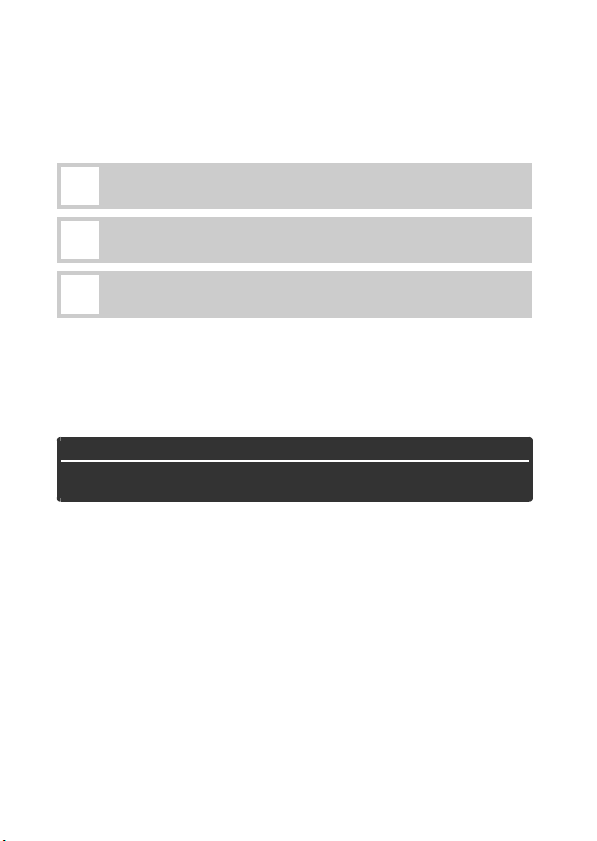
Lai maksimāli izmantotu visas kameras sniegtās iespējas, lūdzam rūpīgi
izlasīt visas instrukcijas un uzglabāt tās vietā, kur tās būs pieejamas
visiem, kas lieto šo izstrādājumu.
Simboli un apzīmējumi
Lai atvieglotu vajadzīgās informācijas meklēšanu, tiek izmantoti šādi simboli un
apzīmējumi:
Šī ikona apzīmē brīdinājumus; tā ir informācija, kas jāizlasa pirms
D
lietošanas, lai nepieļautu kameras sabojāšanu.
Šī ikona apzīmē piezīmes; tā ir informācija, kas jāizlasa pirms kameras
A
lietošanas.
Šī ikona apzīmē norādes uz citām šīs rokasgrāmatas lappusēm.
0
Kameras monitorā parādīto izvēļņu vienumi, opcijas un paziņojumi ir atveidoti
treknrakstā.
Kameras iestatījumi
Šajā rokasgrāmatā paskaidrojumi ir sniegti, pieņemot, ka tiek izmantoti
noklusējuma iestatījumi.
A Jūsu drošībai
Iekams lietot kameru pirmo reizi, izlasiet drošības instrukcijas, kas sniegtas nodaļā
„Jūsu drošībai” (0 xiii – xvi).
Page 3
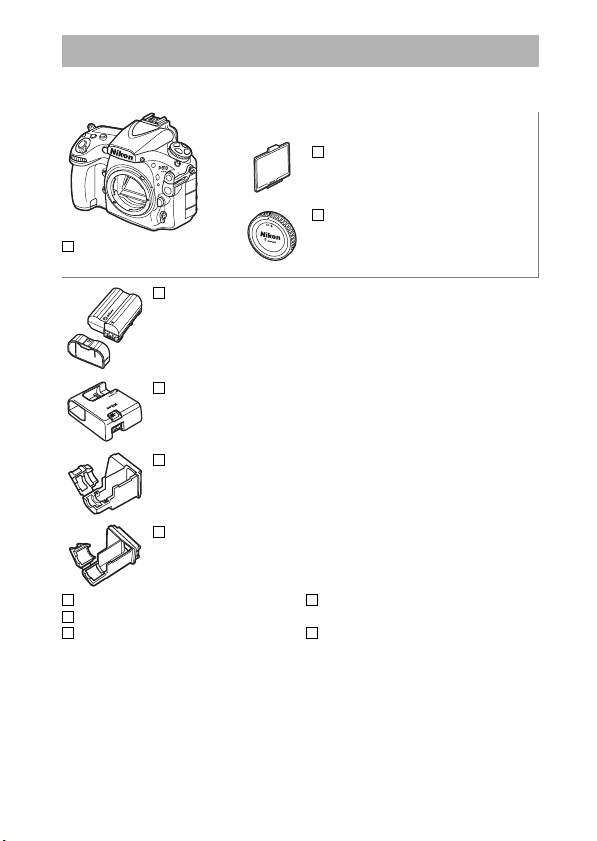
Iepakojuma saturs
Noteikti pārbaudiet, vai kopā ar jūsu kameru ir piegādāti visi šeit
uzskaitītie priekšmeti.
Monitora vāks BM-12 (0 10)
Korpusa vāciņš BF-1B (0 1 5, 436)
Digitālā kamera D810
(0 1)
Uzlādējams litija jonu akumulators EN-EL15 ar kontaktu vāku
(0 13, 1 4)
Akumulatora lādētājs MH-25a (tiek piegādāts ar maiņstrāvas
sienas kontakta adapteris vai ar barošanas vadu, kura veids un
forma mainās atkarībā no pārdošanas valsts vai reģiona; 0 13)
USB vada aizspiednis (0 258)
HDMI vada aizspiednis (0 26 9)
USB vads UC-E22 (0 257, 263)
Siksna AN-DC12 (0 12)
Garantija
Atmiņas kartes tiek pārdotas atsevišķi. Japānā pirktajām kamerām izvēlnes un
paziņojumi ir tikai angļu un japāņu valodā; citu valodu atbalsts netiek nodrošināts.
Atvainojamies par neērtībām, ko tas var radīt.
Lietošanas rokasgrāmata (šī
pamācība)
ViewNX 2 instalācijas CD (0 253)
i
Page 4
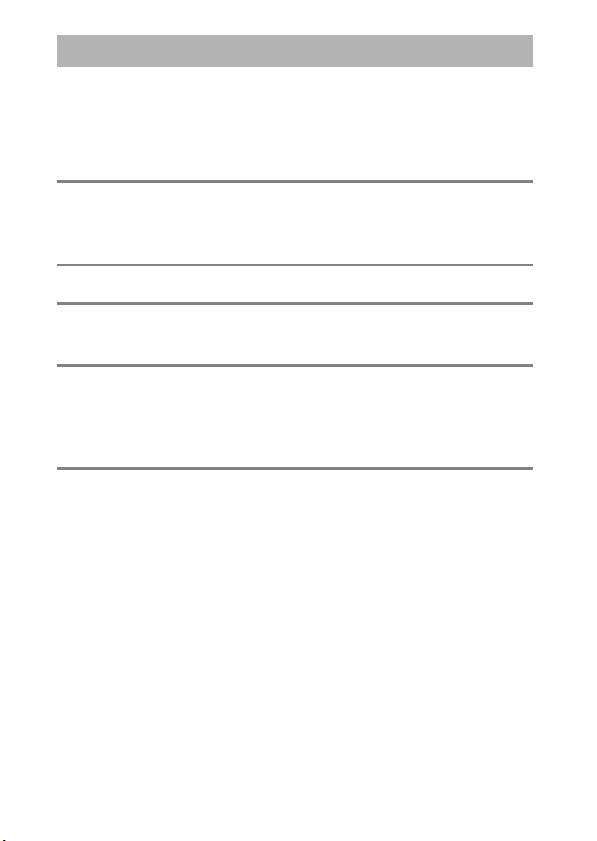
Satura rādītājs
Iepakojuma saturs ........................................................................................i
Jūsu drošībai............................................................................................. xiii
Paziņojumi ............................................................................................... xvii
Ievads 1
Iepazīstiet kameru...................................................................................... 1
Kursortaustiņš ........................................................................................... 11
Pirmie soļi 12
Kameras izvēlnes 24
Kameras izvēļņu lietošana................................................................................25
Fotografēšanas un atskaņošanas pamati 29
Fotogrāfiju uzņemšana ar „notēmē un uzņem” metodi...................29
Atskaņošanas pamati .............................................................................. 31
Nevajadzīgo fotogrāfiju dzēšana...................................................................33
Fotogrāfiju uzņemšana tiešā skata režīmā 35
Fokuss......................................................................................................................39
Manuālais fokuss..................................................................................................41
b pogas lietošana ................................................................................................42
Tiešā skata displejs: fotogrāfiju uzņemšana tiešā skata režīmā ..........45
Informācijas displejs: fotogrāfiju uzņemšana tiešā skata režīmā.......46
ii
Page 5
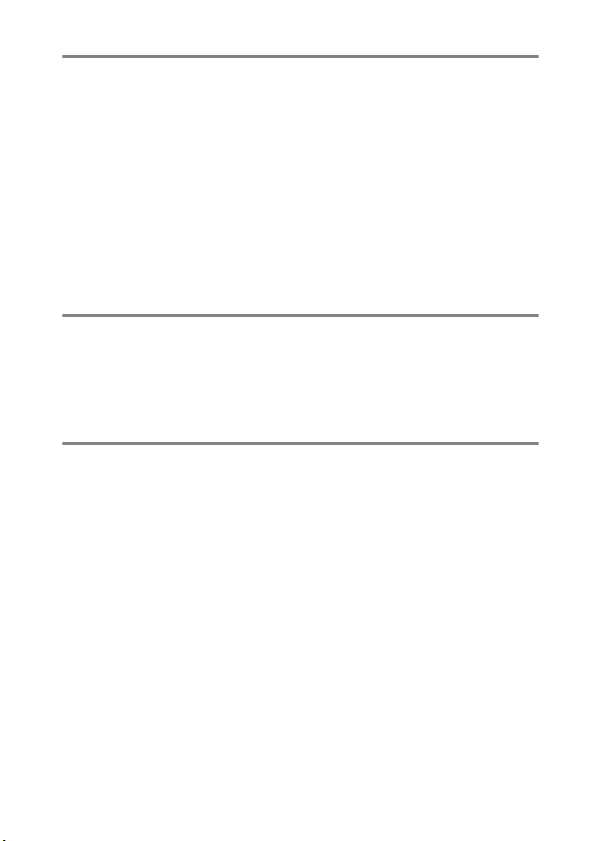
Video tiešā skata režīms 49
Indeksu atzīmes...................................................................................................54
b pogas lietošana................................................................................................55
Tiešā skata displejs: video tiešais skats........................................................57
Informācijas displejs: video tiešais skats.....................................................58
Attēla apgabals....................................................................................................59
Fotogrāfiju uzņemšana video tiešā skata režīmā....................................60
Video iestatījumi .................................................................................................62
Video skatīšana ......................................................................................... 65
Video rediģēšana ......................................................................................67
Video apgriešana ................................................................................................67
Atlasīto kadru saglabāšana.............................................................................72
Attēlu ierakstīšanas opcijas 74
Attēla apgabals ......................................................................................... 74
Attēla kvalitāte ..........................................................................................79
Attēla izmērs .............................................................................................. 83
Divu atmiņas karšu lietošana..................................................................86
Fokuss 87
Autofokuss .................................................................................................87
Autofokusa režīms.............................................................................................. 87
AF apgabala režīms............................................................................................ 90
Fokusa punkta atlasīšana................................................................................. 94
Fokusa fiksators...................................................................................................96
Manuālais fokuss.................................................................................... 100
iii
Page 6
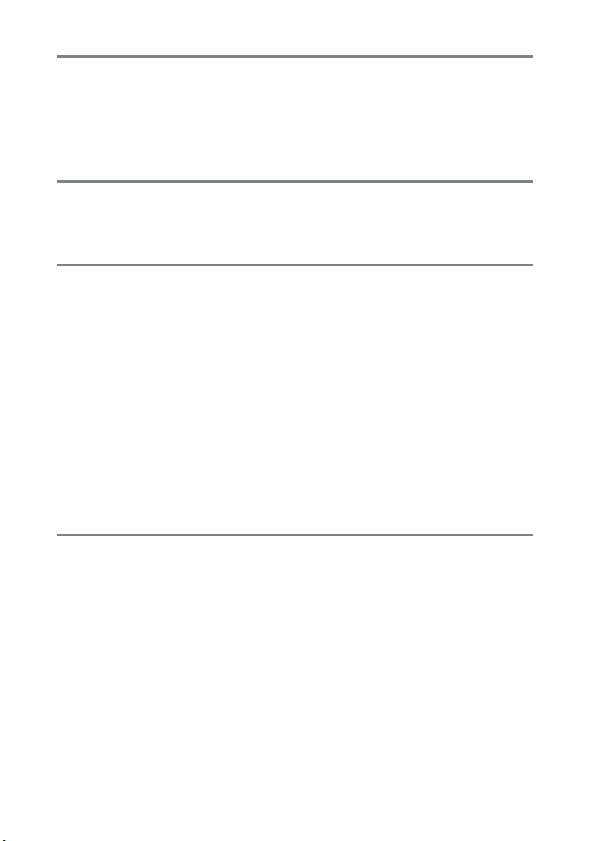
Atbrīvošanas režīms 102
Atbrīvošanas režīma izvēlēšanās.........................................................102
Strāvas avots un kadru uzņemšanas ātrums ..........................................104
Automātiskā taimera režīms (E) ......................................................... 106
Spoguļa pacelšanas režīms (V) ........................................................ 108
ISO jutība 109
Manuāla regulēšana............................................................................... 109
Automātiska ISO jutības vadība .......................................................... 111
Ekspozīcija 114
Mērīšana................................................................................................... 114
Ekspozīcijas režīms................................................................................. 116
e: Ieprogrammēts automātiskais................................................................118
f: Aizvara prioritātes automātiskais režīms.............................................119
g: Apertūras prioritātes automātiskais režīms .......................................120
h: Manuāls...........................................................................................................121
Ilgas ekspozīcijas (tikai h režīms).........................................................123
Aizvara ātruma un apertūras atvēruma fiksators ............................126
Automātiskās ekspozīcijas (AE) fiksators........................................... 128
Ekspozīcijas kompensācija ................................................................... 130
Vairākkadru uzņemšana ....................................................................... 133
Baltā balanss 148
Baltā balansa opcijas ............................................................................. 148
Baltā balansa precīza ieregulēšana.....................................................151
Krāsu temperatūras izvēlēšanās ..........................................................155
Manuāls iepriekšējs iestatījums........................................................... 158
Fotogrāfiju uzņemšana, izmantojot skatu meklētāju..........................159
Tiešais skats (baltā balansa punkts) ...........................................................163
Iepriekšēju iestatījumu vadība.....................................................................167
iv
Page 7
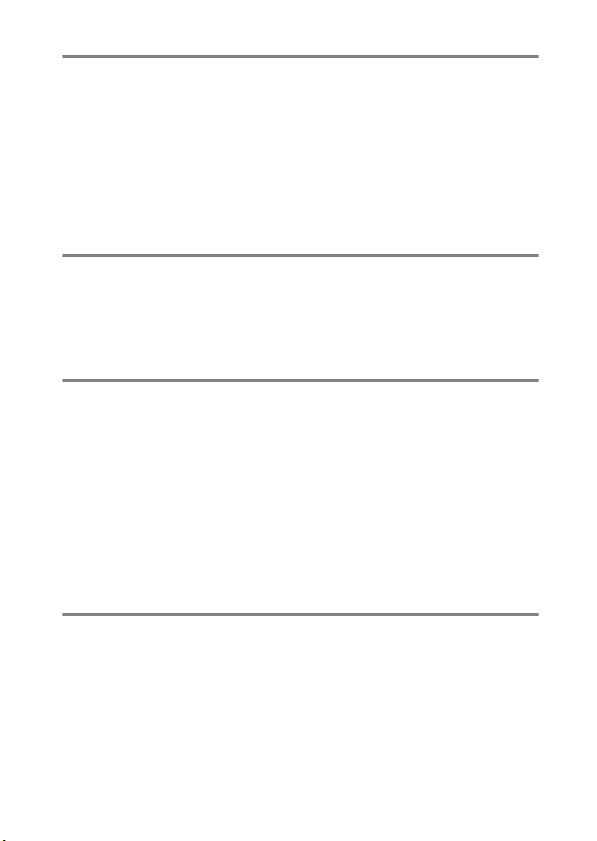
Attēla uzlabošana 170
Picture Controls...................................................................................... 170
Picture Control atlasīšana..............................................................................170
Picture Controls izmainīšana........................................................................173
Pielāgoto Picture Controls izveidošana....................................................177
Pielāgoto Picture Controls koplietošana..................................................180
Attēla detaļu saglabāšana pārgaismotās un noēnotās vietās ...... 182
Aktīvā D-Lighting..............................................................................................182
Augsts dinamiskais diapazons (HDR) ........................................................184
Fotografēšana ar zibspuldzi 189
Iebūvētās zibspuldzes izmantošana .................................................. 189
Zibspuldzes režīmi............................................................................................191
Zibspuldzes kompensācija ................................................................... 196
Zibspuldzes vērtības fiksēšana ........................................................... 198
Citas uzņemšanas opcijas 201
R poga (fotogrāfiju uzņemšana ar skatu meklētājs)...................... 201
b poga ...................................................................................................... 205
Divu pogu atiestatīšana: noklusējuma iestatījumu
atjaunošana ...................................................................................... 206
Daudzkārtēja ekspozīcija ..................................................................... 209
Uzņemšana laika intervālā ................................................................... 216
Fotogrāfiju uzņemšana ar laika intervāliem ..................................... 223
Objektīvi bez centrālā procesora ........................................................ 229
Atrašanās vietas dati ............................................................................. 233
Vairāk par atskaņošanu 235
Attēlu skatīšana...................................................................................... 235
Pilnrāmja kadra atskaņošana........................................................................235
Sīktēlu atskaņošana .........................................................................................235
v
Page 8
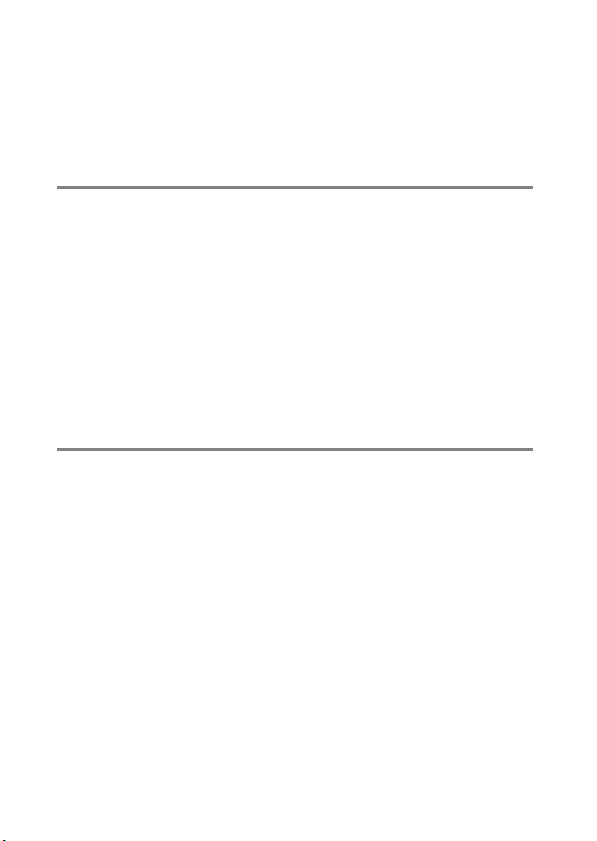
Fotogrāfijas informācija ........................................................................238
Paraugoties tuvāk: atskaņošanas tālummaiņa................................. 248
Fotogrāfiju aizsargāšana pret izdzēšanu ...........................................250
Fotogrāfiju izdzēšana ............................................................................ 251
Pilnrāmja kadra un sīktēlu atskaņošana...................................................251
Atskaņošanas izvēlne......................................................................................252
Savienojumi 253
ViewNX 2 instalēšana............................................................................. 253
ViewNX 2 lietošana ................................................................................ 257
Attēlu kopēšana datorā..................................................................................257
Ethernet un bezvadu tīkli...............................................................................261
Fotogrāfiju drukāšana ........................................................................... 263
Printera pievienošana .....................................................................................263
Attēlu drukāšana pa vienam.........................................................................264
Daudzu attēlu izdrukāšana ...........................................................................266
DPOF drukas secības izveidošana: drukas kopa....................................267
Fotogrāfiju skatīšana televizorā ..........................................................269
HDMI opcijas ......................................................................................................270
Izvēlnes pamācība 272
Noklusējuma iestatījumi ....................................................................... 272
D Atskaņošanas izvēlne: attēlu vadība.............................................280
Atskaņošanas izvēlnes opcijas.....................................................................280
Playback folder (Atskaņošanas mape)..............................................281
Hide image (Slēpt attēlu).......................................................................281
Playback display options (Atskaņošanas displeja opcijas)........282
Copy image(s) (Kopēt attēlu(-us)) ......................................................283
Image review (Attēlu apskate).............................................................287
After delete (Pēc izdzēšanas)...............................................................287
Rotate tall (Vertikālo attēlu pagriešana) ..........................................288
Slide show (Slīdrāde)...............................................................................288
vi
Page 9
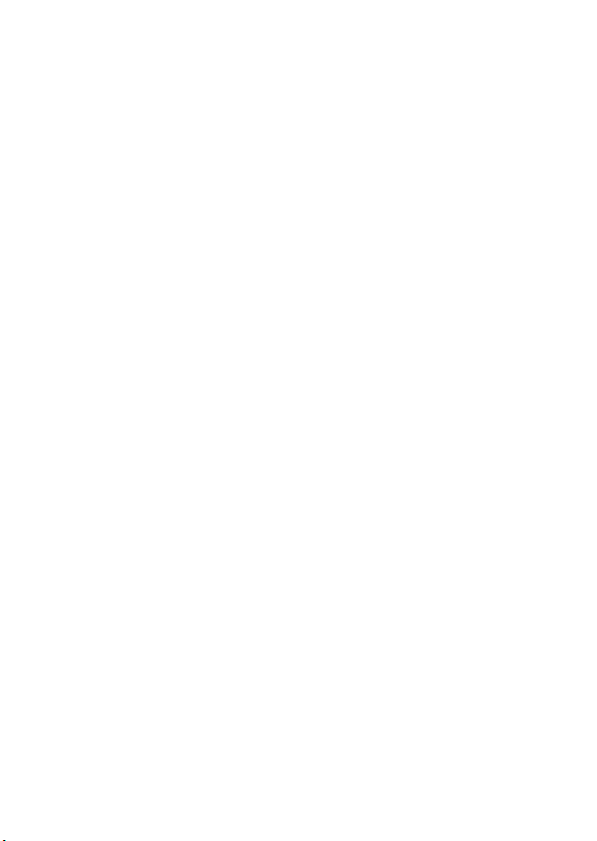
C Uzņemšanas izvēlne: uzņemšanas opcijas .................................. 290
Uzņemšanas izvēlnes opcijas .......................................................................290
Shooting menu bank (Uzņemšanas izvēlnes krātuve)................291
Extended menu banks (Paplašinātas izvēļņu krātuves) .............292
Storage folder (Glabātavas mape)......................................................293
File naming (Failu nosaukumi) ............................................................295
JPEG/TIFF recording (JPEG/TIFF ierakstīšana)................................295
NEF (RAW) recording (NEF (RAW) ierakstīšana).............................295
Color space (Krāstelpa)...........................................................................296
Vignette control (Vinjetes vadība)......................................................297
Auto distortion control (Automātiskā kropļojumu
kontrole) .................................................................................................298
Long exposure NR (Ilgas ekspozīcijas trokšņu
samazināšana) ......................................................................................299
High ISO NR (Augsta ISO trokšņu samazināšana).........................299
A Pielāgotie iestatījumi: kameras iestatījumu precīza
ieregulēšana...................................................................................... 300
Pielāgotie iestatījumi.......................................................................................301
Custom settings bank (Pielāgotas iestatīšanas krātuve)............304
a: Autofocus (Autofokuss).........................................................................306
a1: AF-C priority selection (AF-C prioritātes atlase)......................306
a2: AF-S priority selection (AF-S prioritātes atlase) ......................307
a3: Focus tracking with lock-on (Fokusa paredzēšana ar
fiksēšanu) ...............................................................................................308
a4: AF activation (AF aktivizēšana).....................................................308
a5: Focus point illumination (Fokusa punkta
izgaismojums) ......................................................................................309
a6: AF point illumination (AF punkta apgaismojums) ................310
a7: Focus point wrap-around (Fokusa punkta ietvērums).........310
a8: Number of focus points (Fokusa punktu skaits).....................311
a9: Store by orientation (Saglabāt atbilstoši orientācijai)..........312
a10: Built-in AF-assist illuminator (Iebūvētais AF
palīggaismotājs) ..................................................................................313
a11: Limit AF-area mode selection (Ierobežot AF apgabala
režīma atlasīšanu)................................................................................314
a12: Autofocus mode restrictions (Autofokusa režīma
ierobežojumi)........................................................................................314
vii
Page 10
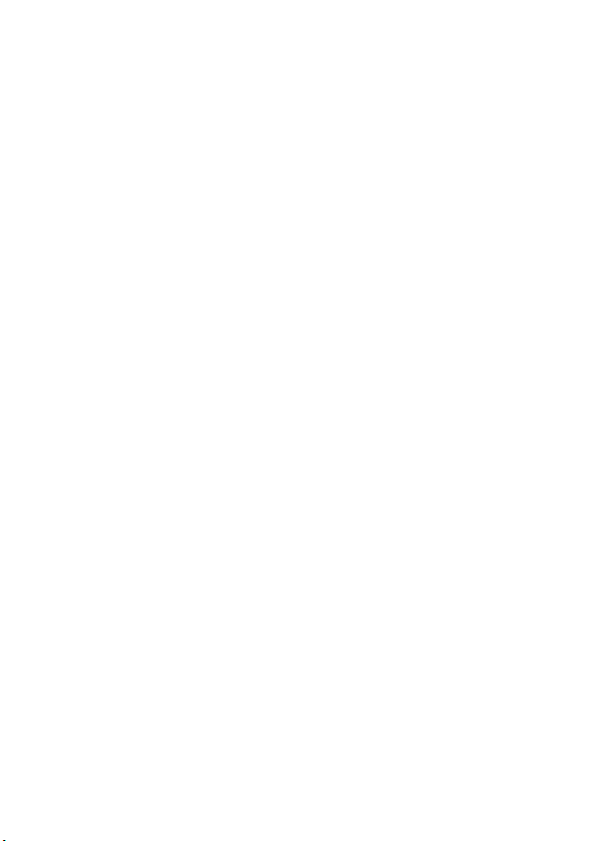
b: Metering/exposure (Mērīšana/ekspozīcija)...................................315
b1: ISO sensitivity step value (ISO jutības soļa vērtība) ..............315
b2: EV steps for exposure cntrl (Ekspozīcijas vadības
EV soļi).....................................................................................................315
b3: Exp./flash comp. step value (Ekspozīcijas/zibspuldzes
kompensācijas soļa lielums)............................................................315
b4: Easy exposure compensation (Vienkāršota ekspozīcijas
kompensācija)......................................................................................316
b5: Matrix metering (Matricas mērīšana).........................................317
b6: Center-weighted area (Centra vidējais apgabals).................317
b7: Fine-tune optimal exposure (Optimālas ekspozīcijas
precīza ieregulēšana).........................................................................318
c: Timers/AE lock (Taimeri/AE fiksators)..............................................319
c1: Shutter-release button AE-L (Aizvara atbrīvošanas
poga AE-L) .............................................................................................319
c2: Standby timer (Gaidstāves aktivizēšanas taimeris)...............319
c3: Self-timer (Automātiskais taimeris).............................................319
c4: Monitor off delay (Monitora izslēgšanās aizturēšana) .........320
d: Shooting/display (Uzņemšana/displejs) ........................................321
d1: Beep (Pīkstiens)..................................................................................321
d2: CL mode shooting speed (Pastāvīga maza ātruma režīma
uzņemšanas ātrums)..........................................................................321
d3: Max. continuous release (Maks. nepārtrauktā
atbrīvošana) ..........................................................................................322
d4: Exposure delay mode (Ekspozīcijas aizturēšanas
režīms).....................................................................................................322
d5: Electronic front-curtain shutter (Elektroniskais priekšējā
aizkara aizvars) .....................................................................................323
d6: File number sequence (Failu numuru secība)........................324
d7: Viewfinder grid display (Skatu meklētāja režģa
rādīšana).................................................................................................325
d8: ISO display and adjustment (ISO displejs un
regulēšana)............................................................................................325
d9: Screen tips (Ekrāna padomi) .........................................................325
d10: Information display (Informācijas displejs) ...........................326
d11: LCD illumination (Šķidro kristālu displeja fona
apgaismojums) ....................................................................................326
d12: MB-D12 battery type (MB-D12 akumulatora tips).............. 327
d13: Battery order (Akumulatoru secība)........................................328
viii
Page 11
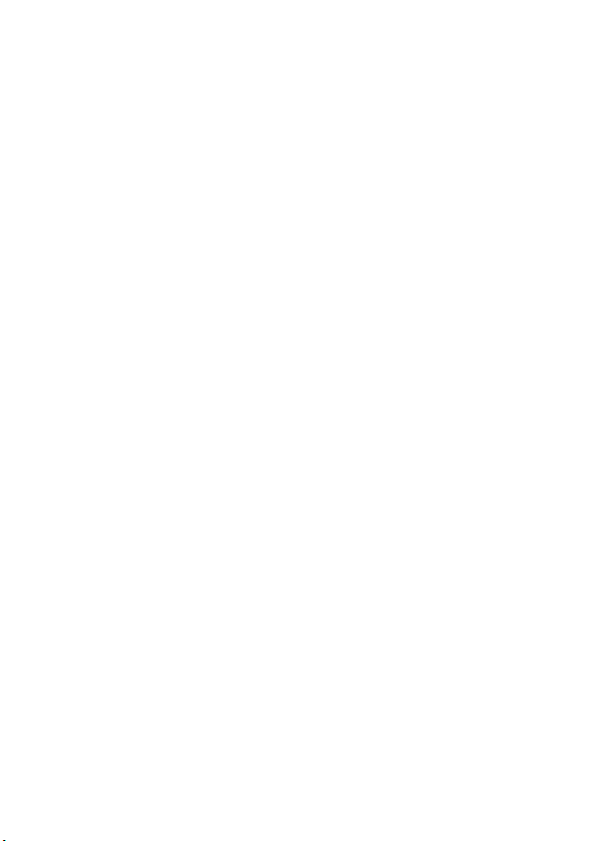
e: Bracketing/flash (Vairākkadru uzņemšana/zibspuldze)............329
e1: Flash sync speed (Zibspuldzes sinhronizācijas ātrums) ......329
e2: Flash shutter speed (Zibspuldzes aizvara ātrums).................331
e3: Flash cntrl for built-in flash (Zibspuldzes vadība iebūvētai
zibspuldzei) ...........................................................................................331
e4: Exposure comp. for flash (Ekspozīcijas kompensācija
zibspuldzei) ...........................................................................................338
e5: Modeling flash (Modelēšanas zibspuldze)...............................338
e6: Auto bracketing set (Automātiskās vairākkadru
uzņemšanas komplekts)...................................................................338
e7: Auto bracketing (mode M) (Automātiskā vairākkadru
uzņemšana (M režīms)) .....................................................................339
e8: Bracketing order (Vairākkadru uzņemšanas secība).............340
f: Controls (Vadības ierīces)......................................................................341
f1: D switch (D slēdzis) ..........................................................................341
f2: Multi selector center button (Kursortaustiņa vidējā
poga)........................................................................................................341
f3: Multi selector (Kursortaustiņš).......................................................343
f4: Assign Fn button (Fn pogas piešķire)..........................................343
f5: Assign preview button (Priekšskatījuma pogas
piešķire)...................................................................................................349
f6: Assign AE-L/AF-L button (AE-L/AF-L pogas piešķire)............349
f7: Shutter spd & aperture lock (Aizvara ātruma un apertūras
atvēruma fiksēšana)............................................................................350
f8: Assign BKT button (BKT pogas piešķire) ....................................350
f9: Customize command dials (Pielāgot grozāmos komandu
pārslēgus)...............................................................................................351
f10: Release button to use dial (Atbrīvot pogu, lai lietotu
grozāmo pārslēgu)..............................................................................353
f11: Slot empty release lock (Aizvara atbrīvošanas
bloķēšana, ja slots ir tukšs)...............................................................354
f12: Reverse indicators (Apvērst indikatorus).................................354
f13: Assign movie record button (Video ieraksta pogas
piešķire)...................................................................................................355
f14: Live view button options (Tiešā skata pogas opcijas) ........356
f15: Assign MB-D12 AF-ON (MB-D12 pogas
AF-ON (AF-IESLĒGTS) piešķire).......................................................356
ix
Page 12
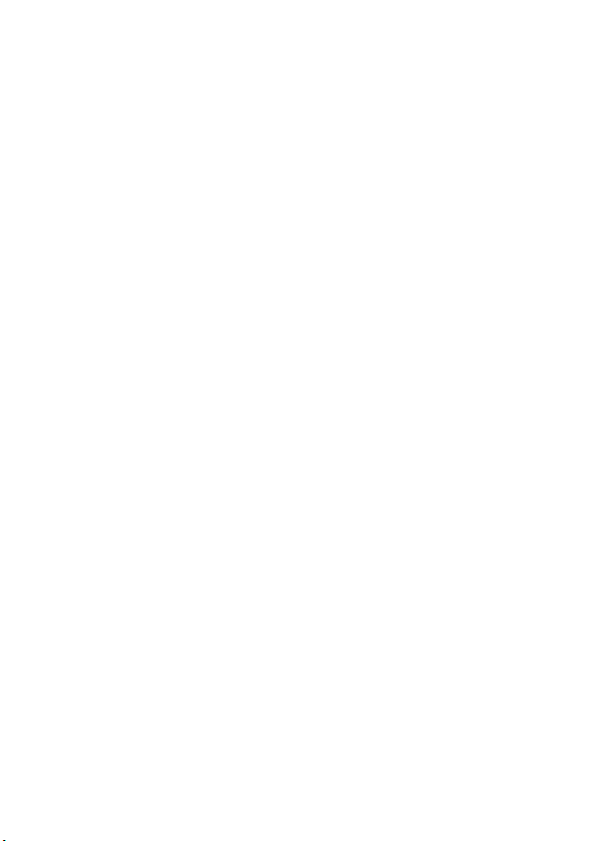
f16: Assign remote (WR) Fn button (Tālvadības (WR)
Fn pogas piešķire)...............................................................................357
f17: Lens focus function buttons (Objektīva fokusēšanas
funkciju pogas) ....................................................................................359
g: Movie (Video) ...........................................................................................361
g1: Assign Fn button (Fn pogas piešķire)........................................361
g2: Assign preview button (Priekšskatījuma pogas
piešķire) ..................................................................................................362
g3: Assign AE-L/AF-L button (AE-L/AF-L pogas piešķire)........... 363
g4: Assign shutter button (Aizvara pogas piešķire).....................364
B Iestatīšanas izvēlne: kameras iestatīšana ....................................... 365
Iestatīšanas izvēlnes opcijas .........................................................................365
Format memory card (Formatēt atmiņas karti).............................366
Monitor brightness (Monitora spilgtums).......................................367
Monitor color balance (Monitora krāsu balanss)..........................368
Image Dust Off ref photo (Attēla netīrumu noņemšanas
atsauces fotogrāfija)...........................................................................369
Flicker reduction (Mirgoņas samazināšana)...................................371
Time zone and date (Laika josla un datums)..................................372
Language (Valoda)...................................................................................372
Auto image rotation (Automātiska attēla pagriešana)...............373
Battery info (Akumulatora informācija)............................................374
Image comment (Attēla komentārs).................................................375
Copyright information (Autortiesību informācija).......................376
Save/load settings (Saglabāt/ielādēt iestatījumus).....................377
Virtual horizon (Virtuālais redzesloks)..............................................379
AF fine-tune (AF precīza ieregulēšana)............................................380
Eye-Fi upload (Eye-Fi augšupielādēšana)........................................382
Firmware version (Programmaparatūras versija).........................383
x
Page 13
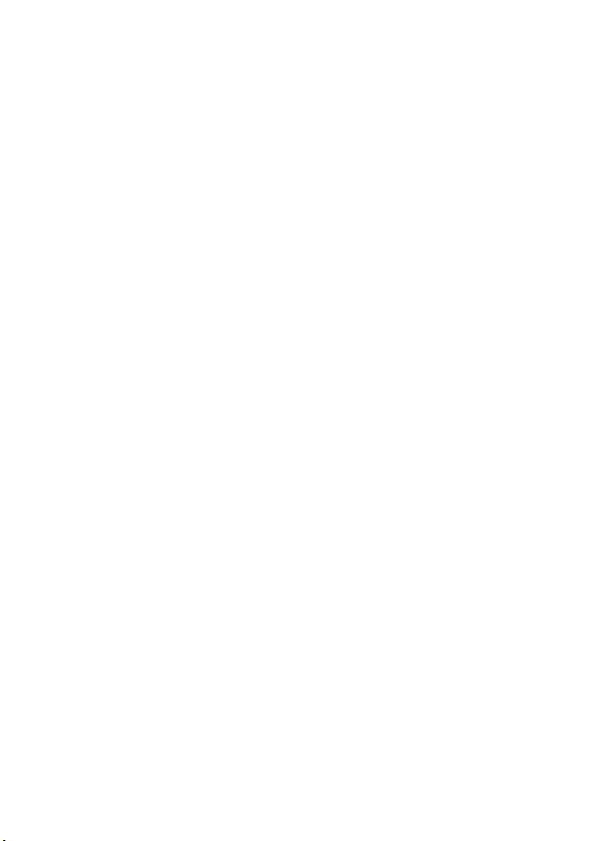
N Retušas izvēlne: retušētu kopiju izveidošana ............................. 384
Retušas izvēlnes opcijas .................................................................................384
D-Lighting...................................................................................................388
Red-eye correction (Sarkano acu efekta korekcija)......................389
Trim (Malu apgriešana)...........................................................................390
Monochrome (Vienkrāsains).................................................................392
Filter effects (Filtru efekti)......................................................................393
Color balance (Krāsu balanss)..............................................................394
Image overlay (Attēlu pārklāšana)......................................................395
NEF (RAW) processing (NEF (RAW) apstrāde).................................399
Resize (Mainīt izmērus)...........................................................................401
Quick retouch (Ātrā retuša)...................................................................404
Straighten (Iztaisnot)...............................................................................404
Distortion control (Kropļojuma kontrole)........................................405
Fisheye (Platleņķa objektīvs)................................................................406
Color outline (Krāsu kontūra)...............................................................406
Color sketch (Krāsu skice)......................................................................407
Perspective control (Perspektīvas kontrole)...................................408
Miniature effect (Miniatūras efekts)...................................................409
Selective color (Selektīvā krāsa)..........................................................410
Side-by-side comparison (Blakus salīdzināšana)...........................412
O Mana izvēlne/m Nesenie iestatījumi ............................................. 414
xi
Page 14
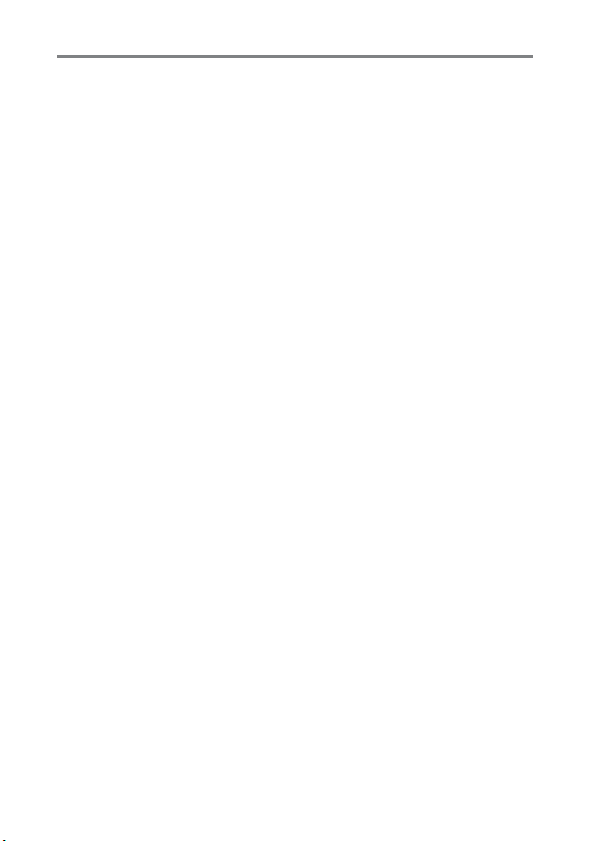
Tehniskas piezīmes 419
Saderīgie objektīvi .................................................................................419
Papildu zibspuldzes (Speedlights zibspuldzes)................................ 428
Nikon radošā apgaismojuma sistēma (CLS)............................................428
Citi piederumi..........................................................................................436
Barošanas savienotāja un maiņstrāvas adaptera pievienošana ......442
Kameras kopšana ................................................................................... 444
Uzglabāšana.......................................................................................................444
Tīrīšana .................................................................................................................444
Attēla sensora tīrīšana.....................................................................................445
Kameras un akumulatora kopšana: brīdinājumi ..............................452
Ekspozīcijas programma ....................................................................... 458
Traucējummeklēšana ............................................................................ 459
Akumulators/displejs......................................................................................459
Uzņemšana .........................................................................................................460
Atskaņošana.......................................................................................................464
Dažādi...................................................................................................................465
Kļūdu paziņojumi ................................................................................... 466
Specifikācijas ........................................................................................... 473
Apstiprinātās atmiņas kartes ............................................................... 487
Atmiņas kartes kapacitāte .................................................................... 489
Akumulatora darbmūžs ........................................................................ 492
Objektīvi, kas var aizsegt iebūvēto zibspuldzi un
AF palīggaismotāju .......................................................................... 494
Indekss...................................................................................................... 498
Garantijas noteikumi - Nikon European apkopes garantija........... 506
xii
Page 15
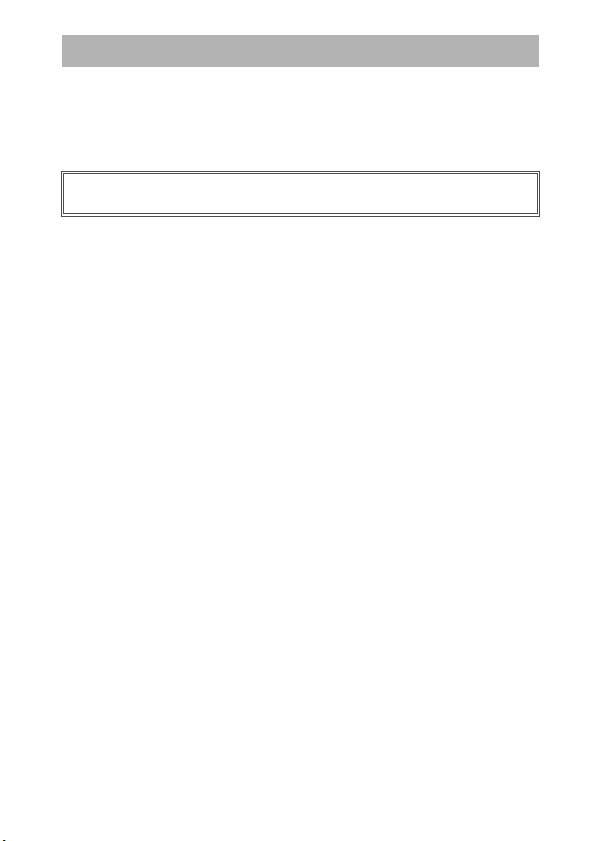
Jūsu drošībai
Lai nepieļautu Nikon izstrādājuma sabojāšanu un nesavainotu sevi un citus, pirms lietot
ierīci, izlasiet visus drošības noteikumus. Glabājiet šo drošīb as instrukciju vietā, kur to var
dabūt un izlasīt visi, kuri izmantos ierīci.
Sekas, kas var notikt šajā sadaļā minēto piesardzības pasākumu neievērošanas dēļ, ir
apzīmētas ar šādu simbolu:
Šī ikona apzīmē brīdinājumus. Lai izvairītos no iespējamām traumām, pirms
A
lietot šo Nikon izstrādājumu, izlasiet visus brīdinājumus.
❚❚ BRĪDINĀJUMI
A
Neļaujiet kadrā iekļūt saulei
Uzņemot objektus pretgaismā, neļaujiet
kadrā iekļūt saulei. Ja saules gaisma
fokusējas kameras objektīvā vai tuvu tam,
tas var izraisīt aizdegšanos.
ANeskatieties uz sauli caur skatu meklētāju
Skatīšanās uz sauli vai uz citu spēcīgu
gaismas avotu caur skatu meklētāju var
neatgriezeniski sabojāt redzi.
ASkatu meklētāja dioptriju regulēšanas pogas
lietošana
Skatoties caur skatu meklētāju un darbi not
skatu meklētāja dioptriju regulēšanas
pogu, jābūt ļoti uzmanīgiem, lai nejauši ar
pirkstu netraumētu aci.
AKļūmes gadījumā nekavējo ties to izslēdziet
Ja pamanāt, ka no ierīces vai maiņstrāvas
adaptera (pieejams atsevišķi) plūst dūmi
vai ir jūtama neparasta smaka, nekavējoties
atvienojiet maiņstrāvas adapteri un
izņemiet akumulatoru, lai i zvairītos no
apdegumiem. Turpinot lietošanu, var gūt
traumas. Pēc akumulatora izņemšanas
nogādājiet ierīci pārbaudīšanai Nikon
pilnvarota tehniskās apkopes centrā.
ANelietojiet uzliesmojošu g āzu vidē
Neizmantojiet elektronisko ierīci
uzliesmojošu gāzu vidē, jo tas var izraisīt
eksploziju vai ugunsgrēk u.
AUzglabāt bērniem nepieejamā vietā
Šī brīdinājuma neievērošana var būt
savainojumu cēlonis. Papildus ņemiet vērā,
ka sīkas detaļas rada aizrīšanās briesmas. J a
bērns ir norijis kādu šīs ierīces de taļu,
nekavējoties nogādājiet viņu pie ārsta.
xiii
Page 16
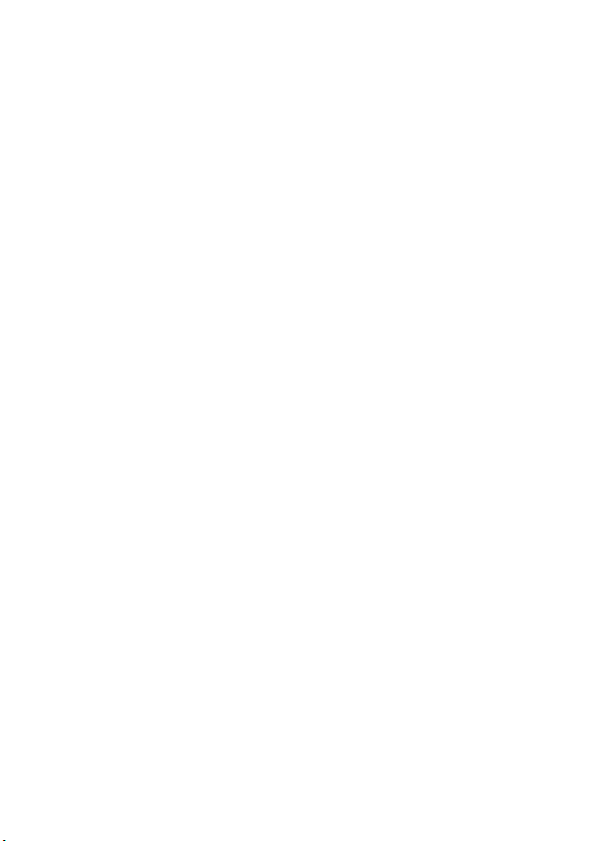
A
Neizjauciet to
Pieskaroties kameras iekšējām detaļām, var
savainoties. Ja kamera darbojas nepareizi,
to remontēt drīkst tikai kvalificēts tehniķis.
Ja kamera atveras kritiena vai cita
negadījuma rezultātā, izņemiet
akumulatoru, atvienojiet ma iņstrāvas
adapteri un nogādājiet to Nikon pilnvarota
apkopes centrā pārbaudei.
ANekad nekar iet siksnu kaklā bērnam vai
zīdainim
Kameras siksna ap bērna vai zīdaiņa kaklu
var izraisīt to nožņaugša nu.
ANepalieciet ilgstoši saskarē ar kameru,
akumulatoru vai lādētāju, ja ierīces ir ieslēgtas
vai tiek lietotas
Ierīces daļas sakarst. Atstājot ierīci ilgstoši
saskarē ar ādu, ir iespējams gūt zemas
temperatūras apdegumus.
ANeatstājiet preci vietās, kur tā būs pakļauta ļoti
augstas temperatūras iedarbībai, piemēram,
slēgtā automašīnā vai tiešos saules staros
Šīs prasības neievērošana var radīt
bojājumus vai ugunsgrēku.
ANevērsiet zibspuld zi pret motorizēto
transportlīdzekļu vadītājiem
Šī brīdinājuma neievērošana var būt avāriju
cēlonis.
AEsiet uzma nīgi, lietojot zibspuldzi
• Kamer as zibspuldzes lietošana tuvu ādai
vai citiem priekšmetiem var radīt
apdegumus.
• Zibspuldzes izmantošana tuvu
fotografējamā objekta acīm var izraisīt
īslaicīgu redzes pasliktināšanos.
Zibspuldzi var izmantot ne tuvāk kā metra
attālumā no objekta. Īpaša piesardzība
jāievēro, fotografējot zīdaiņus.
AIzvairieties no saskares ar šķidrajiem kristāliem
Ja monitors saplīst, īpaši jāuzmanās, lai
nesavainotos ar saplīsušo stiklu un neļautu
šķidrajiem monitora kristāliem saskarties ar
ādu, kā arī iekļūt acīs vai mutē.
ANepārnēsājiet trijkājus, ja uz tā atrodas
objektīvs vai kamera
Jūs varat paklupt vai nejauši iesist kādam,
tādējādi radot traumu.
xiv
Page 17
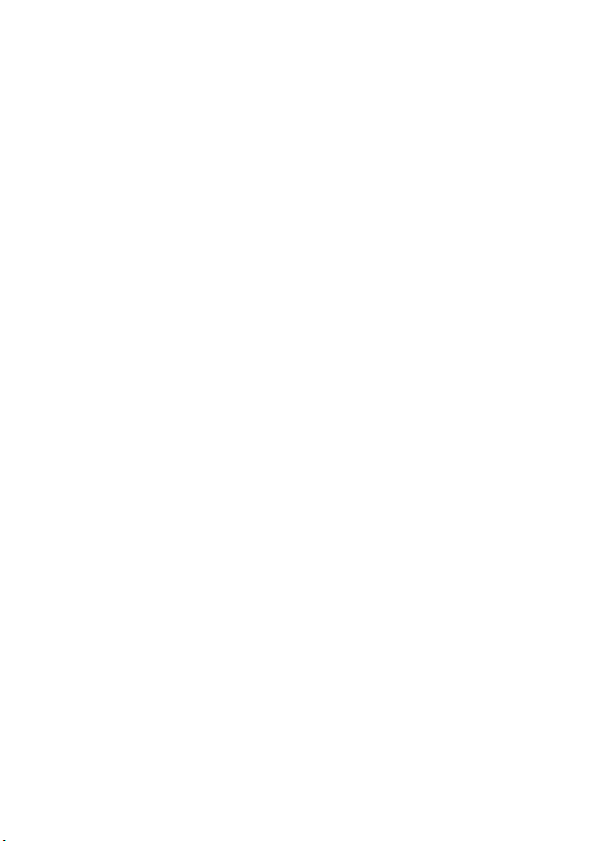
A
Rīkojoties ar akumulatoriem, ievērojiet
attiecīgos piesardzības noteikumus
Akumulatori nepareizas rīcības rezultātā
var iztecēt vai eksplod ēt. Lietojot šī
izstrādājuma akumulatorus, ievērojiet
šādus piesardzības pasākumus:
• Izmantojiet vienīgi šai ierīcei
apstiprinātus akumulatorus.
• Neradiet īssavienojumu un neizjauciet
akumulatoru.
• Pirm s nomainīt akumulatoru, pārbaudiet,
vai ierīce ir izslēgta. Ja izmantojat
maiņstrāvas adapteri, noteikti to
atvienojiet.
• Nemēģiniet akumulatoru ievietot otrādi
vai atmuguriski.
• Nepakļau jiet akumulatoru liesmu vai
pārmērīga karstuma iedarbībai.
• Neiegremdējiet to ūdenī un nepakļaujiet
ūdens iedarbībai.
• Transportēj ot akumulatoru, gala
kontaktiem uzlieciet vāku. Nepārvadājiet
un neuzglabājiet akumulatoru kopā ar
metāla priekšmetiem, piemēram,
kaklarotām vai matu sprādzēm.
• Akumulatori, kad tie ir pilnībā
izlādējušies, var iztecēt. Lai izvairītos no
izstrādājuma sabojāšanas, izņemiet
akumulatoru, kad tas ir izl ādējies.
• Kad akumulators netiek izma ntots,
uzlieciet gala kontaktu vāku un
uzglabājiet to vēsā, sausā vietā.
• Akumulators tū līt pēc lietošanas var būt
karsts, kā arī, ja ierīce ilgāku laiku ir
darbināta no akumulatora. Pirms izņemt
akumulatoru, izslēdziet kamer u un ļaujiet
akumulatoram atdzist.
• Nekavējoties pārtrauciet lietošanu, ja
pamanāt kādas akumulatora izmaiņas,
piemēram, krāsas izmaiņas vai
deformēšanos.
ARīkojoties ar lādētā ju, ievērojiet attiecīgos
piesardzības noteikumus
• Uztu riet to sausu. Šīs prasības
neievērošana var būt par iemeslu
savainojumiem vai izstrādājuma darbības
traucējumiem aizdegšanās vai elektriskās
strāvas trieciena dēļ.
• Ner adiet īssavienojumu lādētāja
kontaktos. Neievērojot šo brīdinājumu,
lādētājs var pārkarst un sabojāties.
• Netīrumi uz spraudņa metāla daļām vai to
tuvumā ir jānoņem ar sausu lupatu.
Turpinot lietošanu, var notikt
aizdegšanās.
xv
Page 18
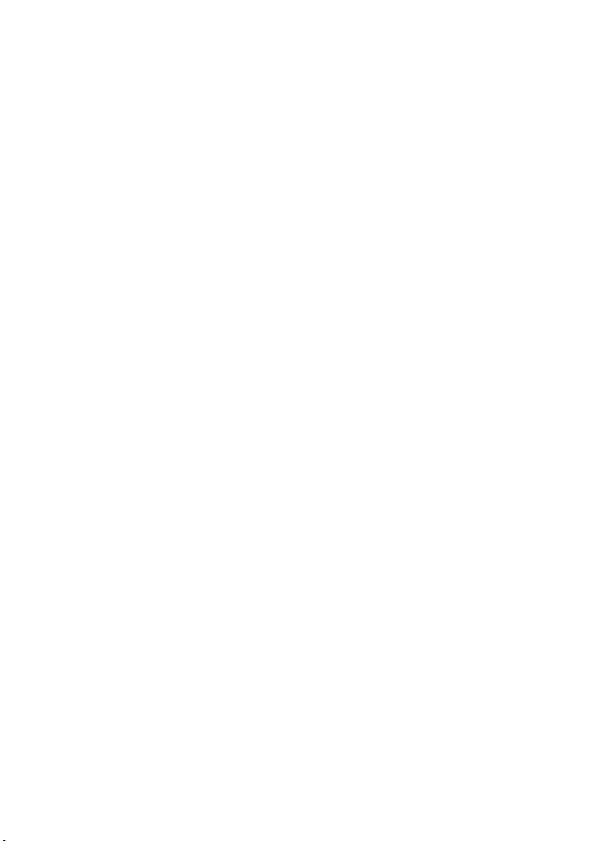
• Negaisa laikā neizmantojiet barošanas
vadu un netuvojieties lādē tājam. Šī
brīdinājuma neievērošana var būt
elektriskās strāvas trieciena iemesls.
• Nebojājiet un nepārveidojiet vadu,
neraujiet to ar spēku un nelociet to.
Nelieciet to zem smagiem priekšmetiem
un nepakļaujiet karstumam vai liesmu
iedarbībai. Ja ir bojāta izolācija un atklājas
vadi, nogādājiet barošanas vad u
pārbaudei Nikon pilnvarota tehniskās
apkopes centra pārstāvim. Šīs prasības
neievērošana var būt aizdegšanās vai
elektriskās strāvas trieciena iemesls.
• Nepieskarieties spraudnim un lādētājam
ar slapjām rokām. Šīs prasības
neievērošana var būt par iemeslu
savainojumiem vai izstrādājuma darbības
traucējumiem aizdegšanās vai elektriskās
strāvas trieciena dēļ.
• Neizm antojiet ierīci ar ceļojumu
pārveidotājiem vai adapteriem, kas
paredzēti sprieguma pārveidošanai, vai ar
līdzstrāvas-maiņstrāvas pārveidotājiem.
Neievērojot šo prasību, var sabojāt
izstrādājumu vai izraisīt pārkaršanu un
aizdegšanos.
AIzmantojiet piem ērotus kabeļus
Lai nodrošinātu izstrādājuma atbilstību
noteikumiem, pievienošanai ievades un
izvades kontaktiem izmantojiet tikai
komplektā iekļautos vai Nikon tirgotos
kabeļus.
ACD-ROM
Kompaktdiskus ar programmatūru vai
rokasgrāmatām nedrīkst atskaņot audio
kompaktdisku iekārtās. CD-ROM
atskaņošana ar audio kompaktdisku
atskaņotāju var radīt dzirdes traucējumus
vai sabojāt iekārtu.
ASekojiet lidmašīnas apkalpes un slimnīcas
personāla norādījumiem
Šī kamera raida radio frekvences, kas var
mijiedarboties ar medicīniskām iekārtām
vai lidmašīnas navigācijas iekārtu.
Atspējojiet kamerai bezvadu tīkla funkciju
un atvienojiet no tās visus bezvadu sa karu
piederumus, iekams iekāpt lidmašīnā, un
izslēdziet kameru lidmašīnas pacelšanās un
nolaišanās laikā. Atrodoties medicīniskās
iestādēs, ievērojiet personāla instrukcijas
par bezvadu ierīču lietošanu.
xvi
Page 19
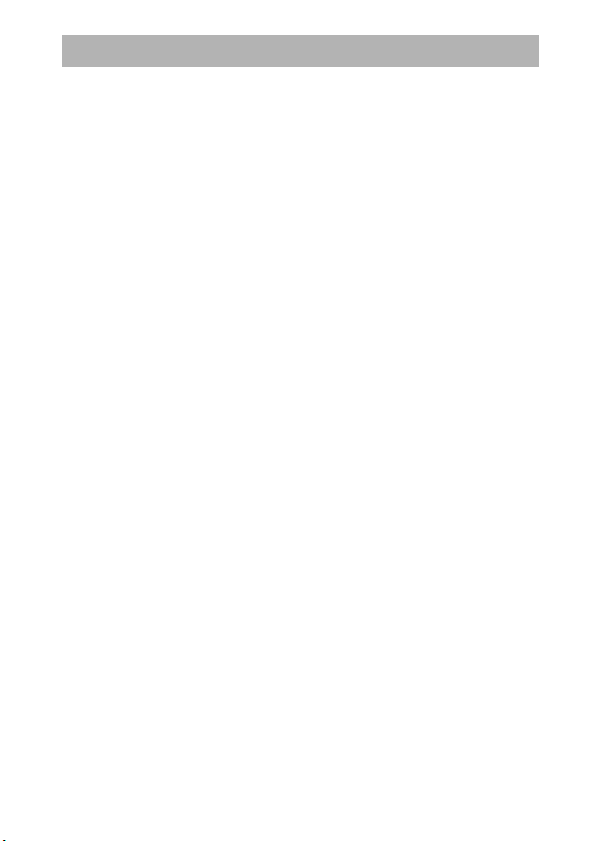
Paziņojumi
• Nevienu šī produkta komplektā iekļauto
rokasgrāmatu daļu nekādā veidā un ne ar
kādiem līdzekļiem nedrīkst pavairot,
pārsūtīt, pārrakstīt, uzglabāt izguves
sistēmā vai tulkot bez Nikon iepriekšējas
rakstiskas atļaujas.
• Nikon patur tiesības jebkurā laikā mainīt
šajās rokasgrāmatās aprakstītās
aprīkojuma un programmatūras
specifikācijas bez iepriekšēja norādījuma.
• Nikon neatbild par jebkādiem
zaudējumiem, kas radušies, izmantojot š o
produktu.
• Lai arī tiek darīts viss iespējamais, lai
nodrošinātu, ka informācija šajās
rokasgrāmatās būtu pareiza un pilnīga,
mēs būsim pateicīgi, ja Jūs ziņosiet
vietējam Nikon pārstāvim par jebkādām
kļūdām vai nepilnībām (adrese
nodrošināta atsevišķi).
xvii
Page 20
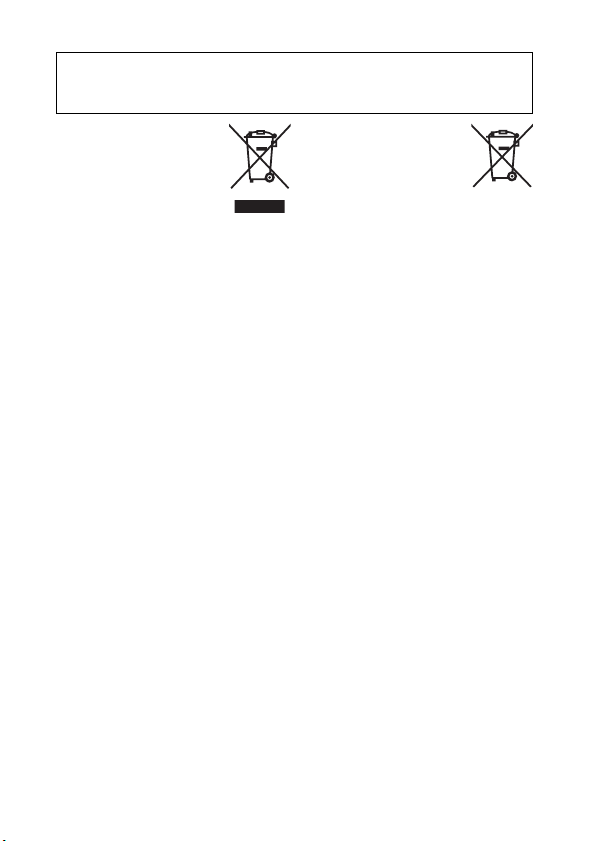
Paziņojumi pircējiem Eiropā
UZMANĪGI!: JA AKUMULATORS TIEK AIZVIETOTS AR NEPAREIZA TIPA AKUMULATORU,
VAR NOTIKT EKSPLOZIJA. IZLIETOTOS AKUMULATORUS IZNĪCINIET, KĀ NORĀDĪTS
INSTRUKCIJĀ.
Šis simbols norāda, ka
elektriskās un elektroniskās
ierīces jāsavāc atsevišķi.
Tālāk tekstā minētais attiecas
tikai uz lietotājiem Eiropas
valstīs:
• Šis produkts ir paredzēts atsevišķai
savākšanai tam piemērotos savākšanas
punktos. To nedrīkst iznīcināt kā
mājsaimniecības atkritumus.
• Atsevišķa atkritumu savākšana un
pārstrāde palīdz saglabāt dabas resursus
un izvairīties no cilvēka veselībai un
apkārtējai videi negatīvām sekām, ko var
radīt nepareiza to iznīcināšana.
• Lai noskaidrotu papildu informāciju,
sazinieties ar mazumtirgotāju vai vietējām
iestādēm, kas atbild par atkritumu
apsaimniekošanu.
Šis simbols uz baterijas
norāda, ka baterija ir jāsavāc
atsevišķi.
Tālāk tekstā minētais attiecas
tikai uz lietotājiem Eiropas
valstīs:
• Baterijas ar vai bez šī simbola ir paredzētas
atsevišķai savākšanai piemērotā
savākšanas punktā. Tās nedrīkst iznīcināt
kā mājsaimniecības atkritumus.
• Lai noskai drotu papildu informāciju,
sazinieties ar mazumtirgotāju vai vietējām
iestādēm, kas atbild par atkritumu
apsaimniekošanu.
xviii
Page 21
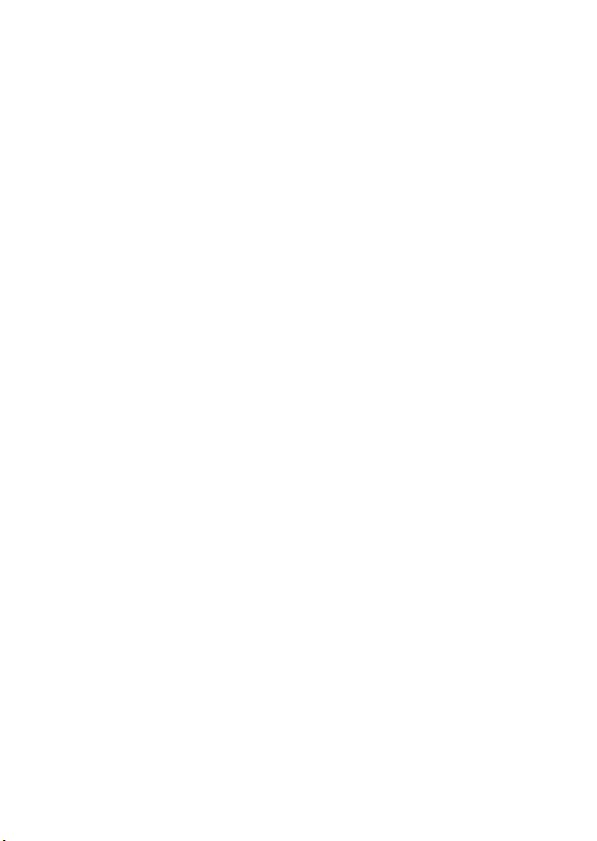
Paziņojums par kopēšanas un pavairošanas aizliegumu
Ņemiet vērā, ka saskaņā ar likumu Jūs var sodīt pat tikai par to, ka Jūsu īpašumā ir
materiāli, kas digitāli kopēti vai pavairoti ar skeneri, digitālo kameru vai citām ierīcēm.
• Lietas, ko ar likumu aizliegts kopēt vai pavairot
Nekopējiet vai nepavairojiet papīra
naudu, monētas, vērtspapīrus, valsts
obligācijas vai pašvaldības obligācijas pat
tad, ja šīs kopijām ir atzīme „Paraugs”.
Ārvalstīs apgrozībā esošas papīra naudas,
monētu vai vērtspapīru kopēšana vai
pavairošana ir aizliegta.
Ja vien iepriekš nav saņemta valdības
atļauja, ir aizliegta nedzēstu valdības
izdotu, neizmantotu pastmarku vai
pastkaršu kopēšana vai pavairošana.
Valdības izdoto pastmarku un likumos
noteikto apstiprināto dokumentu
kopēšana un pavairošana ir aizliegta.
• Brīdinājumi par noteiktu dokumentu kopēšanu un
pavairošanu
Valdība ir izdevusi brīdinājumus par
privātu uzņēmumu izdotu vērtspapīru
(akcijas, rēķini, pavadzīmes, dāvanu
sertifikāti u.c.), braukšanas karšu vai biļešu
kuponu kopēšanu un pavairošanu, ja vien
tas nav nepieciešams, lai nodrošinātu
minimālu eksemplāru skaitu uzņēmuma
vajadzībām. Nekopējiet un nepavairojiet
arī valsts izdotas pases, valsts iestāžu un
privātpersonu grupu izdotas licences,
identifikācijas kartes un biļetes,
piemēram, pases un ēdināšanas kuponus.
• Autortiesību ievērošan a
Daiļdarbu, piemēram, grāmatu, mūzikas,
gleznu, kokgriezumu, iespiedgrafikas,
karšu, zīmējumu, filmu un fotogrāfiju,
kopēšanu un izplatīšanu aizsargā
nacionālie un starptautiskie autortiesību
likumi. Neizmantojiet šo produktu, lai
veidotu nelegālas kopijas un pārkāptu
autortiesību likumus.
xix
Page 22
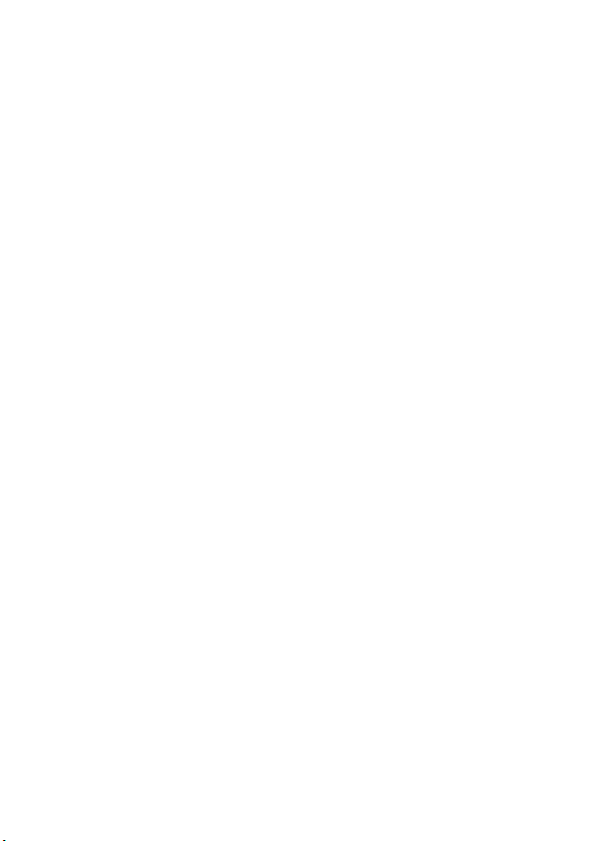
Datu uzglabāšanas ierīču iznīcināšana
Lūdzu, ievērojiet, ka attēlu dzēšana vai atmiņas ierīču, piemēram, atmiņas kartes vai citu
datu glabāšanas ierīču, formatēšana pilnībā neizdzēš oriģinālā attēla informāciju.
Izmantojot komerciāli pieejamu programmatūru, dažreiz no datu uzglabāšanas ierīces,
no kuras īpašnieks atbrīvojies, izdzēstos failus var atjaunot, tā radot iespēju personas
attēla datu ļaunprātīgai izmantošanai. Atbildība par šādu datu konfidencialitātes
nodrošināšanu gulstas uz lietotāju.
Iekams utilizēt datu uzglabāšanas ierīci vai nodot īpašumtiesības citai personai, izdzēsiet
visus datus, izmantojot komerciālu dzēšanas programmatūru vai formatējiet ie rīci un pēc
tam piepildiet to ar attēliem, kas nesatur privātu informāciju (piemēram, tukšas debess
attēliem). Noteikti nomainiet arī visus iepriekš iestatītam manuālajam režīmam atlasītos
attēlus (0 167). Iekams utilizēt kameru vai nodot īpašumtiesības citai personai, jāizpilda
arī kameras iestatīšanas izvēlnes vienumu secība Network (Tīkls) > Network settings
(Tīkla iestatījumi), lai izdzēstu visu personisko tīkla informāciju. Plašāku informāciju
skatiet papildu saziņas ierīces piegādes komplektā iekļautajā dokumentācijā.
Uzmanieties, lai nesavainotos, fiziski iznīcinot datu glabāšanas ierīces.
AVC Patent Portfolio License
ŠIS PRODUKTS IR LICENCĒTS SASKAŅĀ AR „AVC PATENT PORTFOLIO LICENSE” (AVC PATENTU PORTFEĻA
LICENCI) UN PAREDZĒTS PATĒRĒTĀJIEM PERSONĪGAI UN NEKOMERCIĀLAI LIETOŠANAI, LAI (i) KODĒTU VIDEO
ATBILSTOŠI AVC STANDARTAM („AVC VIDEO”) UN/VAI (ii) ATKODĒTU AVC VIDEO, KO PATĒRĒTĀJS
KODĒJIS PERSONĪGU VAI NEKOMERCIĀLU DARBĪBU IETVAROS UN/VAI IEGUVIS NO VIDEO SNIEDZĒJA, KAM IR
ATĻAUJA PIEDĀVĀT AVC VIDEO. CITIEM MĒRĶIEM LICENCE NETIEK SNIEGTA UN NAV „PIEDOMĀJAMA”.
P
APILDU INFORMĀCIJU SNIEDZ UZŅĒMUMS MPEG LA, L.L.C. SKATIET VIETNI http://www.mpegla.com
xx
Page 23
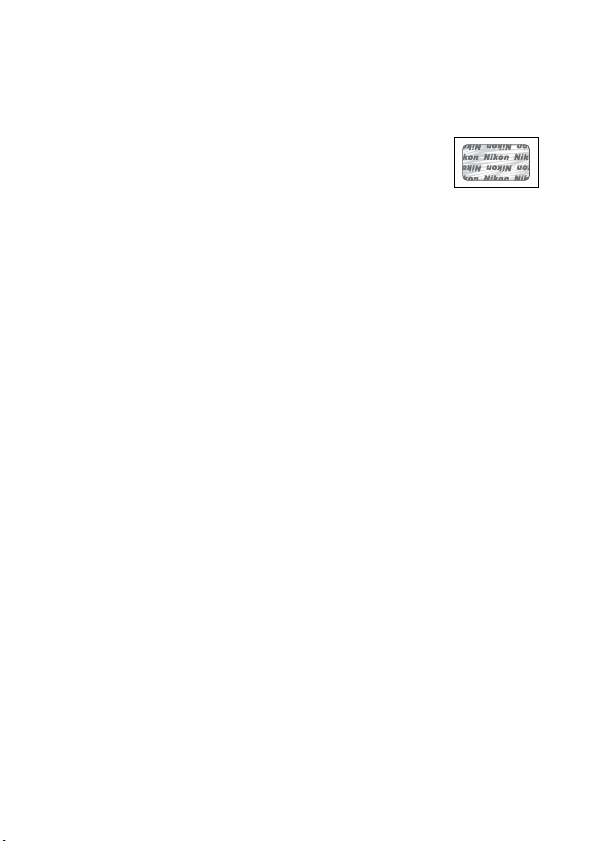
Izmantojiet tikai Nikon zīmola elektroniskos piederumus
Nikon kameras ir izstrādātas atbilstoši visaugstākajiem standartiem, un tās satur
kompleksas elektriskās shēmas. Tikai Nikon zīmola elektroniskie piederumi (tostarp
lādētāji, akumulatori, maiņstrāvas adapteri un zibspuldzes piederumi), kurus Nikon
sertificējis speciāli lietošanai ar šo Nikon digitālo kameru, ir izstrādāti un pārbaudīti
darbam atbilstoši šo elektrisko shēmu darba un drošības prasībām.
Citu, nevis Nikon ražojuma, elektronisko piederumu lietošana var
sabojāt kameru un anulēt Nikon garantiju. Tādu trešo personu
lādējamu litija jonu (Li-ion) akumulatoru lietošana, kam nav Nikon
hologrāfiskās zīmes, kāda redzama attēlā pa labi, var traucēt kameras
normālu darbību vai radīt akumulatora pārkaršanu, aizdegšanos vai
noplūdi.
Lai saņemtu plašāku informāciju par Nikon zīmola piederumiem, sazinieties ar vietējo
autorizēto Nikon izplatītāju.
xxi
Page 24
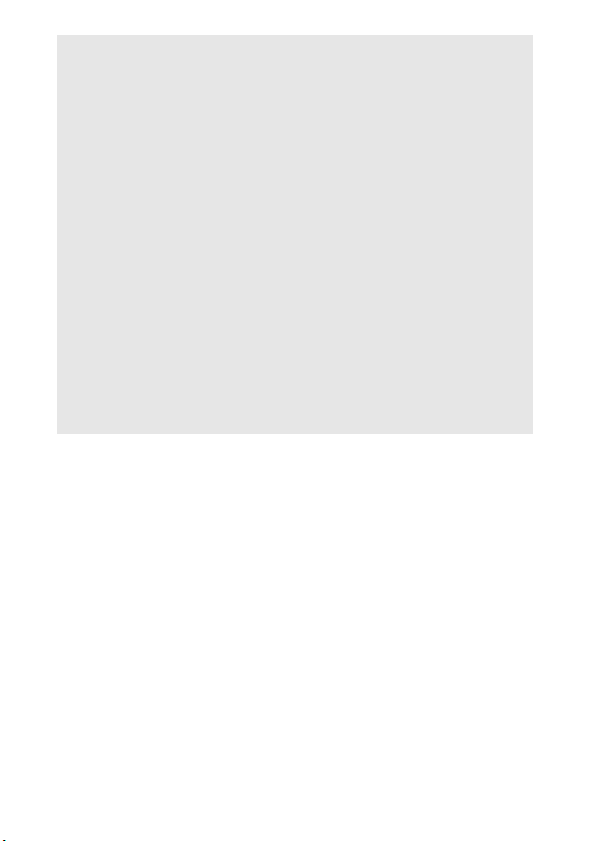
D Izmantojiet tikai Nikon zīmola piederumus
Tikai Nikon zīmola piederumi, ko Nikon sertificējis izmantošanai ar Jūsu
Nikon digitālo kameru, ir izstrādāti un pārbaudīti izmantošanai atbilstoši
kameras darbības un drošības prasībām. C
IZMANTOŠANA VAR SABOJĀT KAMERU UN ANULĒT NIKON GARANTIJU.
ITU, UN NEVIS NIKON RAŽOTO, PIEDERUMU
A Pirms uzņemt svarīgas fotogrāfijas
Pirms fotografēt svarīgus notikumus (piemēram, kāzas, vai pirms ņemt kameru
līdzi ceļojumā), uzņemiet izmēģinājuma fotogrāfijas, lai pārliecinātos, ka kamera
darbojas normāli. Nikon nav atbildīgs par zaudējumiem vai zaudētu peļņu, kas
var rasties šī izstrādājuma nepareizas darbības rezultātā.
A Mūžizglītība
„Mūžizglītības” koncepcijas ietvaros Nikon ir apņēmusies nodrošināt pastāvīgu
produktu atbalstu un apmācību, tiešsaistē sniedzot pastāvīgi atjauninātu
informāciju šādās tīmekļa vietnēs:
• Lietotājiem ASV: http ://www.nikonusa.com/
• Lietotājiem Eiropā un Āfrikā : http://www.europe-nikon.com/support/
• Lietotājiem Āzijā, Okeānijā un Vidējos Austr umos: http://www.nikon-asia.com/
Apmeklējiet šīs vietnes, lai saņemtu jaunāko produktu informāciju, padomus,
atbildes uz biežāk uzdotajiem jautājumiem un vispārīgus padomus par digitālo
attēlveidošanu un fotogrāfiju. Papildu informācija var būt pieejama pie vietējā
Nikon pārstāvja. Lai iegūtu kontaktinformāciju, apmeklējiet tīmekļa vietni:
http://imaging.nikon.com/
xxii
Page 25
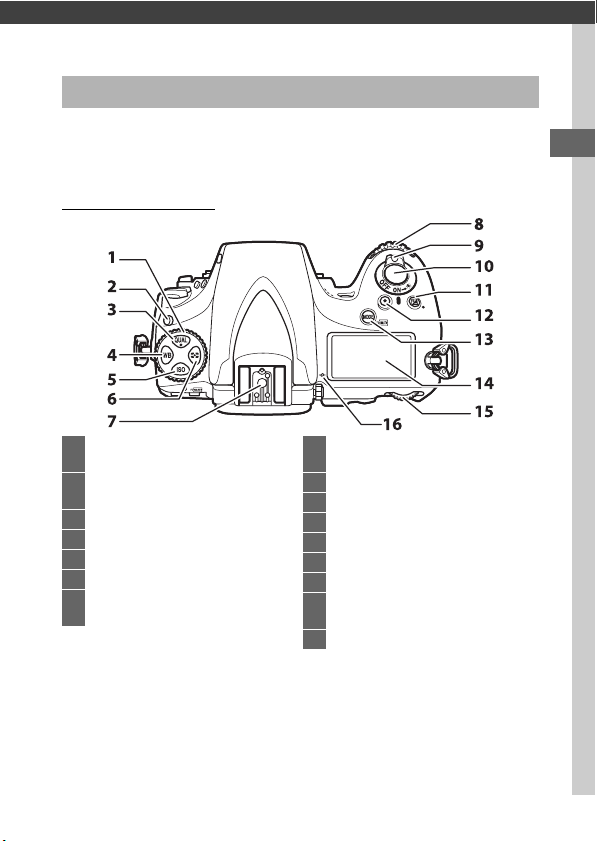
Ievads
Iepazīstiet kameru
Veltiet dažus mirkļus, lai sīkāk iepazītos ar kameras vadības pogām un
displejiem. Iespējams, ir lietderīgi šajā sadaļā ielikt grāmatzīmi, lai
ieskatītos tajā, lasot rokasgrāmatas pārējās sadaļas.
Kameras korpuss
1 Grozāmais atbrīvošanas režīma
pārslēgs................................................. 102
2 Grozāmā atbrīvošanas režīma pārslēga
atbrīvošana ..........................................102
3 T poga...............................79, 83, 206
4 U poga .............................. 149, 153, 157
5 S poga .......................................109, 111
6 Y poga ..................................................115
7 Piederumu pieslēgvieta (papildu
zibspuldzei)........................435, 436, 479
8 Grozāmais apakškomandu pārslēgs
................................................................351
9 Barošanas slēdzis ...................................16
10 Aizvara atbrīvošanas poga ..................30
11 E poga ..........................................130, 206
12 Video ierakstīšanas poga ..................... 52
13 I/Q poga .............................116, 366
14 Vadības panelis..........................................5
15 Galvenais grozāmais komandu pārslēgs
................................................................351
16 Fokālās plaknes atzīme (E)............. 101
1
Page 26
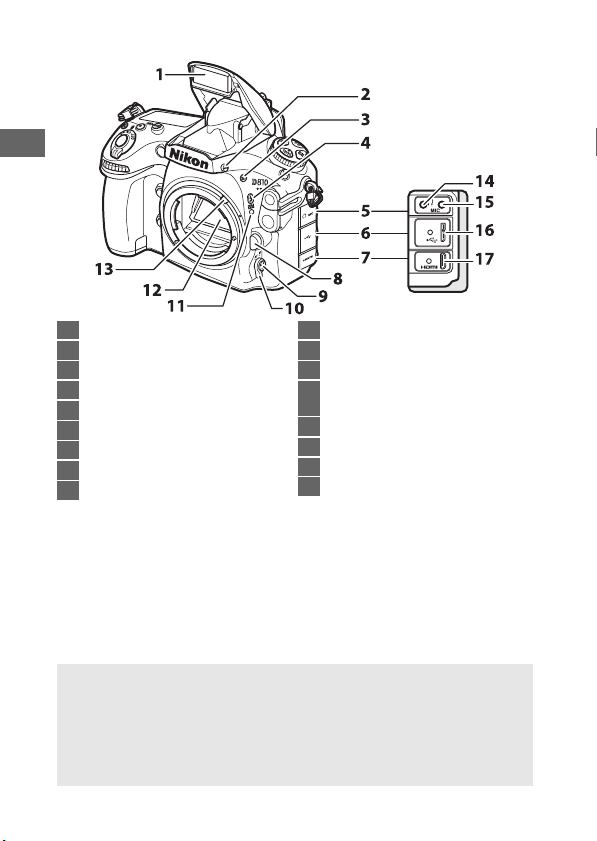
Kameras korpuss (turpinājums)
1 Iebūvētā zibspuldze ............................ 189
2 Zibspuldzes atvēršanas poga ........... 189
3 D poga .................... 134, 139, 143, 350
4 M/Y poga ....................................190, 196
5 Audio savienotāja vāks...................56, 63
6 USB savienotāja vāks ................. 257, 263
7 HDMI savienotāja vāks .......................269
8 Objektīva atbrīvošanas poga .............. 23
9 AF režīma poga .................. 39, 41, 88, 91
10 Fokusa režīma atlasītājs ........39, 87, 100
11 Objektīva uzstādīšanas atzīme........... 15
12 Spogulis.........................................108, 448
13 Zibspuldzes un ekspozīcijas mērītāja
savienošanas svira..............................477
14 Austiņu kontaktligzda .......................... 56
15 Ārējā mikrofona kontaktligzda........... 63
16 USB savienotājs ...........................257, 263
17 HDMI savienotājs .................................269
D Skaļrunis
Nenovietojiet skaļruni magnētisku ierīču tuvumā. Šī brīdinājuma neievērošana
var ietekmēt magnētiskās ierīcēs ierakstītus datus.
D Aizveriet savienotāja vāku
Ja savienotāji netiek izmantoti, aizveriet kameras savienotāja vāku. Svešķermeņi,
iekļūstot savienotājos, var mijiedarboties ar datu pārraidi.
2
Page 27
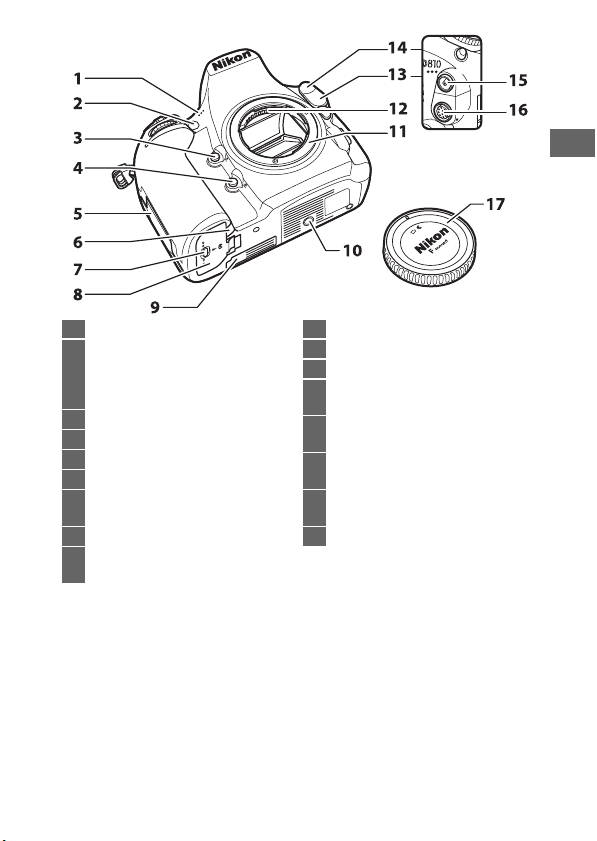
1 Stereomikrofons...............................49, 62
2 AF palīggaismotājs .............................. 313
Automātiskā taimera spuldze........... 107
Sarkano acu efekta samazināšanas
spuldze.................................................. 191
3 Pv poga ..........................54, 117, 349, 362
4 Fn poga ................................... 78, 343, 361
5 Atmiņas karšu slotu vāks................14, 21
6 Barošanas savienotāja vāks ...............442
7 Akumulatora nodalījuma vāka sprūds
..................................................................14
8 Akumulatora nodalījuma vāks ........... 14
9 Papildu akumulatoru bloka MB-D12
kontaktu vāks ......................................436
10 Trijkāja ligzda
11 Objektīva savienojums ................ 15, 101
12 Centrālā procesora kontakti
13 Desmit kontaktu attālā savienotāja vāks
.......................................................233, 439
14 Zibspuldzes sinhronizācijas kontakta
vāks ........................................................429
15 Zibspuldzes sinhronizācijas kontakts
................................................................429
16 Desmit kontaktu attālais savienotājs
.......................................................233, 439
17 Korpusa vāciņš............................... 15, 436
3
Page 28
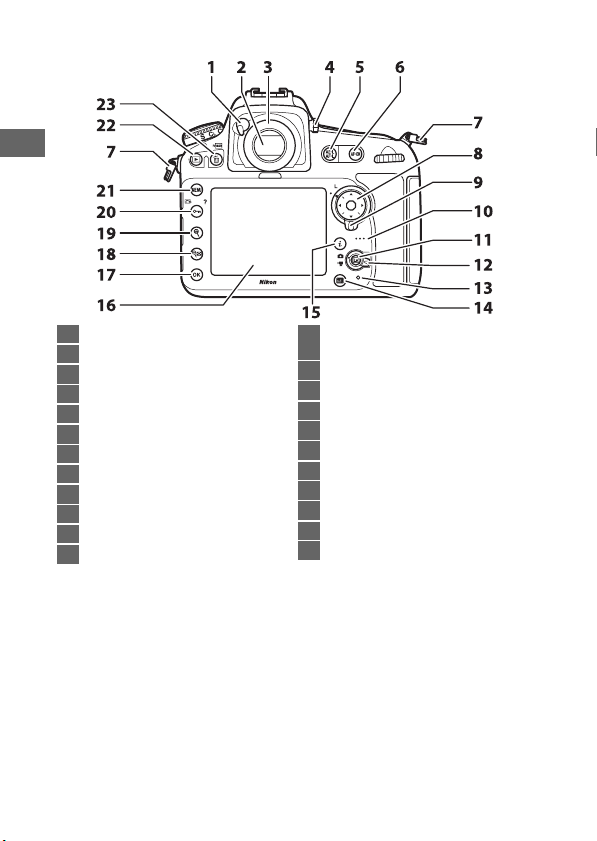
Kameras korpuss (turpinājums)
1 Actiņas aizvara svira .....................23, 106
2 Skatu meklētājs ...................................... 17
3 Skatu meklētāja actiņa ................ 23, 106
4 Dioptriju regulēšanas poga ................. 17
5 A poga ....................36, 97, 128, 349, 363
6 B poga .........................................50, 88
7 Kameras siksnas cilpa ........................... 12
8 Kursortaustiņš ...................................11, 25
9 Fokusa atlases fiksators ........................ 94
10 Skaļrunis................................................... 66
11 a poga ..............................................35, 49
12 Tiešā skata atlasītājs........................35, 49
4
13 Atmiņas kartes piekļuves lampiņa
............................................................21, 30
14 R (informācijas) poga....................8, 201
15 b poga .........................9, 42, 55, 205, 386
16 Monitors .......31, 35, 42, 49, 56, 235, 367
17 J (apstiprinājuma) poga..................... 25
18 W poga ..........................38, 44, 235, 248
19 X poga..............................38, 44, 235, 248
20 L/Z/Q poga.................... 25, 171, 250
21 G poga ....................................... 24, 272
22 K poga ........................................... 31, 235
23 O/Q poga ............................ 33, 251, 366
Page 29
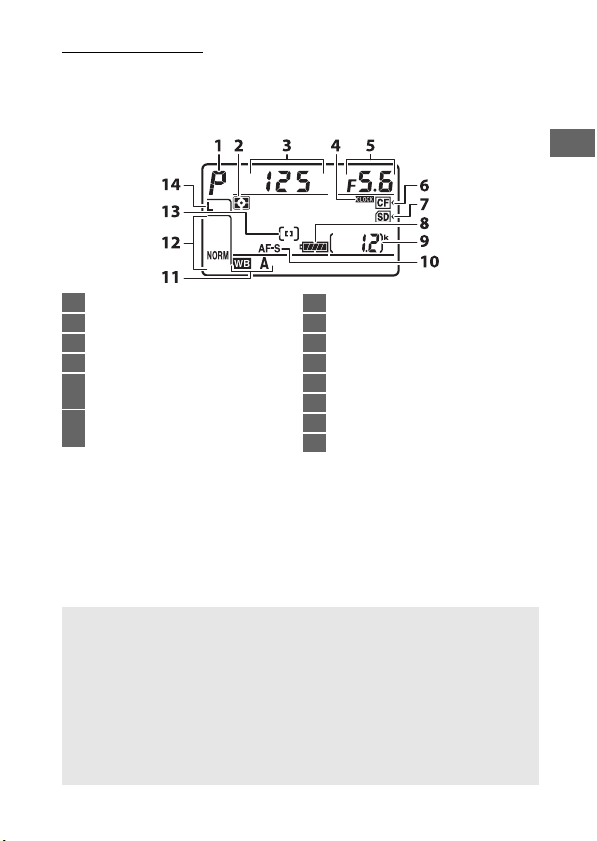
Vadības panelis
Kad kamera ir ieslēgta, vadības panelis rāda dažādus kameras
iestatījumus. Šeit parādītie vienumi parādās, kad kamera tiek ieslēgta
pirmo reizi; informāciju par pārējiem iestatījumiem var atrast šīs
rokasgrāmatas attiecīgajās sadaļās.
312 4 5
14
13
12
11
1 Ekspozīcijas režīms .............................. 116
2 Mērīšana.................................................114
3 Aizvara ātrums .............................119, 121
4 B indikators....................................... 372
5 Apertūras atvērums (f skaitlis)
.......................................................120, 121
6 CompactFlash atmiņas kartes
indikators................................................ 14
7 SD atmiņas kartes indikators............... 14
8 Akumulatora indikators........................ 19
9 Atlikušo kadru skaits .................... 20, 489
10 Fokusa režīms ......................................... 87
11 Baltā balanss .........................................148
12 Attēla kvalitāte ....................................... 79
13 AF apgabala režīms .........................90, 91
14 Attēla izmērs (JPEG un TIFF attēli)..... 83
6
7
8
9
10
A B indikators
Kameras pulksteni darbina neatkarīgs uzlādējams strāvas avots, kas pēc
vajadzības tiek uzlādēts, kad ir ievietots galvenais akumulators vai arī kamera tiek
darbināta, izmantojot papildu barošanas savienotāju un maiņstrāvas adapteri
(0 436). Divu dienu ilga uzlādēšana nodrošinās aptuveni trīs mēnešus ilgu
pulksteņa darbību. Ja vadības panelī mirgo B ikona, pulkstenis ir bijis
atiestatīts, un datums un laiks, kas tiks ierakstīti ar jebkuru jaunu fotogrāfiju,
nebūs pareizi. Iestatiet pulkstenim pareizu laiku un datumu, izmantojot
iestatīšanas izvēlnes vienumu secību Time zone and date (Laika josla un
datums) > Date and time (Datums un laiks) (0 18).
5
Page 30
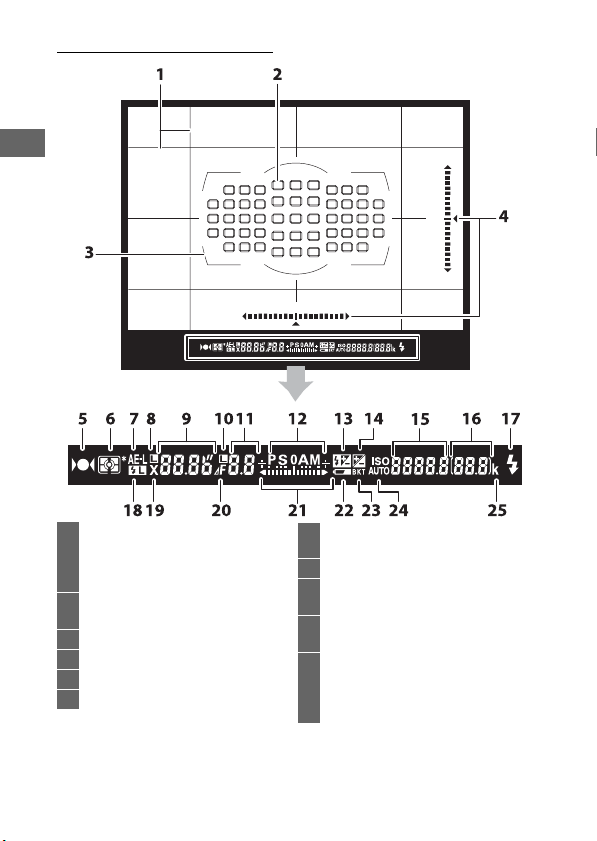
Skatu meklētāja displejs
1 Kadrēšanas režģis (redzams, ja
pielāgotajam iestatījumam d7 ir
atlasīts iestatījums On (Ieslēgts))
................................................................325
2 Fokusa punkti .......... 17, 30, 94, 310, 311
AF apgabala režīms .........................90, 91
3 AF apgabala robežas .................... 17, 239
4 Virtuālā redzesloka displejs ............... 347
5 Fokusa indikators .......................... 30, 101
6 Mērīšana.................................................114
6
7 Automātiskās eksp ozīcijas (AE) fiksators
................................................................128
8 Aizvara ātruma fiksēšanas ikona...... 126
9 Aizvara ātrums .............................119, 121
Autofokusa režīms................................. 87
10 Apertūras atvēruma fiksatora ikona
................................................................127
11 Apertūras atvērums (f skaitlis)
.......................................................120, 121
Apertūras atvērums (iedaļu skaits)
.......................................................120, 424
Page 31

12 Ekspozīcijas režīms.............................. 116
13 Zibspuldzes kompensācijas indikators
................................................................196
14 Ekspozīcijas kompensācijas indikators
................................................................131
15 ISO jutība................................................109
Iepriekš iestatīta manuālā baltā balansa
ierakstīšanas indikators..................... 160
ADL vairākkadru uzņemšanas apjoms
................................................................348
AF apgabala režīms .................. 90, 91, 92
16 Atlikušo kadru skaits .................... 19, 489
Atlikušo uzņēmumu skaits pirms
atmiņas bufera piepildīšanas
.......................................................105, 489
Ekspozīcijas kompensācijas vērtība
................................................................131
Zibspuldzes kompensācijas vērtība
................................................................196
17 Zibspuldzes gatavības indikators .... 189
Piezīme: ilustratīvos nolūkos displejs parādīts ar visiem iedegtiem indikatoriem.
18 Zibspuldzes vērtības fiksēšanas
indikators..............................................199
19 Zibspuldzes sinhronizācijas indikators
................................................................329
20 Apertūras atvēruma iedaļas indikators
.......................................................120, 424
21 Ekspozīcijas indikators........................122
Ekspozīcijas kompensācijas displej s
................................................................131
22 Brīdinājums par zemu akumulatora
līmeni....................................................... 19
23 Ekspozīcijas un zibspuldzes vairākkadru
dublēšanas indikators .......................134
BB vairākkadru uzņemšanas indikators
................................................................139
ADL vairākkadru uzņemšanas
indikators..............................................143
24 Automātiskais ISO jutības indikators
................................................................112
25 „k” (tiek parādīts, ja atmiņas pietiek
vairāk nekā 1000 ekspozīcijām) ........ 20
D Nav akumulatora
Ja akumulators ir pilnībā iztukšots vai nav ievietots, skatu meklētāja displejs būs
tumšs. Tas ir normāli un neliecina par darbības traucējumiem. Skatu meklētāja
displejs atgūs normālu izskatu, kad tiks ievietots pilnībā uzlādēts akumulators.
D Vadības paneļa un skatu meklētāja displeji
Vadības paneļa un skatu meklētāja displeju spilgtums ir atkarīgs no
temperatūras; zemā temperatūrā displeju reaģēšanas laiks var kristies. Tas ir
normāli un neliecina par darbības traucējumiem.
7
Page 32

R poga
Nospiediet R pogu, lai skatītu uzņemšanas
informāciju tiešā skata fotogrāfiju
uzņemšanas laikā (0 201).
R poga
8
Page 33

b poga
Izmantojiet b pogu, lai ātri piekļūtu bieži
izmantotiem iestatījumiem atskaņošanas
režīmā (0 386), kā arī, uzņemot fotogrāfijas
skatu meklētāja (0 205), tiešā skata (0 42)
un video tiešā skata režīmos (0 55).
b poga
Fotogrāfiju uzņemšana,
izmantojot skatu meklētāju
Tiešā skata fotogrāfiju
uzņemšana
Atskaņošana
Video tiešais skats
9
Page 34

Monitora vāks BM-12
Kamera ir aprīkota ar caurspīdīgu plastmasas
vāku, lai uzturētu tīru monitoru un aizsargātu
to, kad kamera netiek lietota. Lai uzliktu vāku,
ievietojiet vāka augšdaļā esošo izvirzījumu
tam atbilstošā spraugā virs kameras monitora
(q) un spiediet vāka apakšējo daļu, līdz tas ar
klikšķi nofiksējas vietā (w).
Lai noņemtu vāku, cieši turiet kameru un
uzmanīgi velciet vāka apakšdaļu uz ārpusi,
kā parādīts attēlā pa labi.
10
Page 35

Kursortaustiņš
Šajā rokasgrāmatā kursortaustiņa darbības ir norādītās ar 1, 3, 4 un 2
ikonām.
1: Nospiediet kursortaustiņu uz augšu
Kursortaustiņa vidējā poga
4: Nospiediet
kursortaustiņu pa kreisi
3: Nospiediet kursortaustiņu uz leju
2: Nospiediet
kursortaustiņu pa labi
11
Page 36

Pirmie soļi
Lai sagatavotu kameru uzņemšanai, izpildiet septiņas tālāk aprakstītās
darbības.
1 Piestipriniet siksnu.
Piestipriniet siksnu, kā parādīts ilustrācijā. Atkārtojiet šīs pašas
darbības ar otru cilpu.
D Akumulators un lādētā js
Izlasiet un ievērojiet brīdinājumus un ieteikumus, kas sniegti šīs rokasgrāmatas xiii –
xvi un 452. – 457. lpp.
12
Page 37

2 Uzlādējiet akumulatoru.
Ievietojiet akumulatoru un iespraudiet lādētāju sienas kontaktā
(atkarībā no valsts vai reģiona lādētājs tiek piegādāts ar maiņstrāvas
sienas kontakta adapteri vai barošanas vadu). Iztukšots akumulators
pilnībā uzlādējās aptuveni divās stundās un 35 minūtēs.
• Maiņstrāvas sienas kontakta adapteris: iespraudiet maiņstrāvas sienas
kontakta adapteri maiņstrāvas ligzdā (q). Bīdiet maiņstrāvas sienas
kontakta adapteri, kā parādīts ilustrācijā (w), un pagrieziet adapteri
par 90°, lai nofiksētu vietā (e). Ievietojiet akumulatoru un
iespraudiet lādētāju.
Maiņstrāvas sienas kontakta
adaptera sprūds
90°
• Barošanas vads: pēc barošanas vada savienošanas ar spraudni
parādītajā orientācijā ievietojiet akumulatoru un iespraudiet
barošanas vadu.
Akumulatoram uzlādējoties, mirgos indikatora lampiņa CHARGE
(UZLĀDE).
Akumulators tiek
uzlādēts
Uzlādēšana ir pabeigta
13
Page 38

3 Ievietojiet akumulatoru un atmiņas karti.
Iekams ievietot vai izņemt akumulatoru vai atmiņas kartes,
pārliecinieties, ka barošanas slēdzis ir stāvoklī OFF (IZSLĒGTS). Ievietojiet
akumulatoru, orientējot to, kā parādīts ilustrācijā, izmantojot
akumulatoru, lai piespiestu oranžo akumulatora sprūdu pie vienas
malas. Kad akumulators ir pilnībā ievietots, sprūds nofiksēs to vietā.
Akumulatora sprūds
Atmiņas kartes tiek ievietotas, kā parādīts tālāk.
• SD atmiņas kartes: iebīdiet karti, līdz tā ar klikšķi nofiksējas vietā.
• CompactFlash atmiņas kartes: iebīdiet karti, apstājoties, kad paceļas
izstumšanas poga.
Izstumšanas poga
14
Page 39

4 Piestipriniet objektīvu.
Uzmanieties, lai pēc objektīva vai korpusa vāciņa noņemšanas
kamerā neiekļūtu putekļi. Šajā rokasgrāmatā ilustratīvos nolūkos
galvenokārt ir izmantots objektīvs AF-S NIKKOR 24–120 mm f/4G ED
VR.
Noņemiet kameras
korpusa vāciņu
Noņemiet objektīva
aizmugures vāciņu
Uzstādīšanas atzīme (kamera)
Savietojiet
uzstādīšanas atzīmes
Uzstādīšanas atzīme (objektīvs)
Pagrieziet objektīvu, kā parādīts attēlā, līdz tas ar
klikšķi nofiksējas vietā
Iekams uzņemt attēlus, noteikti noņemiet objektīva vāciņu.
15
Page 40

5 Ieslēdziet kameru.
Ieslēdziet kameru. Iedegsies
vadības panelis.
Barošanas slēdzis
Vadības panelis
A Šķidro kristālu displeja fona apgaismojums
Pagriežot barošanas slēdzi uz D, tiek aktivizēts
aktivizēšanas taimeris un vadības paneļa fona apgaismojums
(šķidro kristālu displeja fona apgaismojums), ļaujot nolasīt
displeju tumsā.
apgaismotāji degs vēl sešas sekundes, kamēr ir aktīvs gaidstāves
aktivizēšanas taimeris, līdz tiek atbrīvots aizvars vai arī līdz barošanas
slēdzis atkal tiek pagriezts uz
Pēc barošanas slēdža atbrīvošanas, fona
D
.
gaidstāves
16
Page 41

6 Fokusējiet skatu meklētāju.
Paceliet dioptriju regulēšanas pogu un
groziet to, līdz skatu meklētāja displejs,
fokusa punkti un AF apgabala robežas ir
asi fokusēti. Darbinot regulēšanas pogu,
kad skatu meklētājs ir pielikts pie acs,
uzmanieties, lai ar pirkstiem vai nagiem
nejauši netrāpītu pats sev acī. Kad esat noregulējuši fokusu,
iespiediet atpakaļ dioptriju regulēšanas pogu.
Fokusa
punkts
AF apgabala
Skatu meklētājs nav
fokusēts
robežas
Skatu meklētājs ir fokusēts
17
Page 42

7 Izvēlieties valodu un iestatiet kameras
pulksteni.
Izmantojiet iestatīšanas izvēlnes opcijas
Language (Valoda) un Time zone and
date (Laika josla un datums), lai
izvēlētos valodu un iestatītu kameras
pulksteni (opcija Language (Valoda) tiek
automātiski parādīta jau iezīmēta, kad
izvēlnes tiek parādītas pirmo reizi).
Vienumu Time zone and date (Laika
josla un datums) izmanto, lai izvēlētos
laika joslu (Time zone (Laika josla)),
izvēlētos datuma formātu (Date format
(Datuma formāts)), vasaras laika
ieslēgšanu un izslēgšanu (Daylight
saving time (Vasaras laiks)) un lai
iestatītu kameras pulkstenim pašreizējo
laiku un datumu (Date and time (Datums
un laiks); ņemiet vērā, ka kamerā tiek
lietots 24 stundu pulksteņa formāts).
Informāciju par izvēļņu lietošanu skatiet
sadaļā „Kameras izvēļņu lietošana” (0 25).
Kamera tagad ir gatava lietošanai. Informāciju par fotogrāfiju
uzņemšanu skatiet 29. lpp.
G poga
18
Page 43

❚❚ Akumulatora līmenis
Akumulatora līmenis tiek rādīts vadības
panelī un skatu meklētājā.
Vadības panelis Skatu meklētājs Apraksts
L — Akumulators pilnībā uzlādēts.
K —
I —
H d
H
(mirgo)
(mirgo)
Akumulators daļēji izlādējies.J —
Zems akumulatora līmenis.
akumulatoru vai sagatavojiet rezerves
akumulatoru.
d
Aizvara atbrīvošana ir atspējota.
nomainiet akumulatoru.
Vadības panelis
Skatu meklētājs
Uzlādējiet
Uzlādējiet vai
19
Page 44

❚❚ Atlikušo kadru skaits
Šobrīd kamerā ievietotās atmiņas kartes tiek
parādītas, kā redzams attēlā (piemērā pa labi
redzamas ikonas, kas tiek parādītas, kad ir
ievietota gan SD karte, gan CompactFlash
karte). Ja atmiņas karte ir pilna vai ir notikusi
kļūda, mirgos attiecīgās kartes ikona (0 468).
Vadības panelī un skatu meklētājā tiek
parādīts fotogrāfiju skaits, ko var uzņemt ar
pašreizējiem iestatījumiem (ja skaits ir lielāks
par 1000, tas tiek noapaļots līdz tuvākajam
simtam, piemēram, skaits no 1200 līdz 1299
tiek parādīts kā 1,2 k).
Vadības panelis
Atlikušo kadru skaits
Vadības panelis
Skatu meklētājs
A Kameras izslēgšanas displejs
Ja kamera tiek izslēgta, kad tajā ir ievietots
akumulators un atmiņas karte, tiks parādīta
atmiņas kartes ikona un atlikušo kadru skaits
(atsevišķas atmiņas kartes retos gadījumos šo
informāciju var parādīt tikai tad, kad kamera ir
ieslēgta).
20
Vadības panelis
Page 45

❚❚ Akumulatora un atmiņas karšu izņemšana
16
GB
16
GB
Akumulatora izņemšana
Izslēdziet kameru un atveriet akumulatora
nodalījuma vāku. Spiediet akumulatora
sprūdu bultiņas norādītajā virzienā, lai
atbrīvotu akumulatoru un pēc tam ar roku
izņemtu akumulatoru.
Atmiņas karšu izņemšana
Kad esat pārliecinājušies, ka atmiņas kartes piekļuves lampiņa nedeg,
izslēdziet kameru un atveriet atmiņas karšu slotu vāku.
• SD atmiņas kartes: iespiediet karti uz iekšu un
atbrīvojiet to (q). Pēc tam atmiņas karti var
izņemt ar roku (w).
• CompactFlash atmiņas kartes: nospiediet
izstumšanas pogu (q), lai daļēji izstumtu
karti no ligzdas (w). Pēc tam atmiņas karti
var izņemt ar roku. Nestumiet atmiņas karti,
kad tiek spiesta izstumšanas poga. Šīs
piesardzības prasības neievērošana var būt
kameras vai atmiņas kartes bojājumu
cēlonis.
21
Page 46

D Atmiņas kartes
• Tūlīt pēc lietošanas atmiņas kartes var būt karstas.
kameras, ievērojiet pienācīgu piesardzību.
• Iekams ievietot vai izņemt atmiņas kartes, izslēdziet barošanas slēdzi.
Formatēšanas laikā vai kamēr dati tiek ierakstīti, dzēsti vai kopēti datorā,
neizņemiet atmiņas kartes no kameras, neizslēdziet kameru un neizņemiet vai
neatvienojiet barošanas avotu.
iespējams zaudēt datus, kā arī sabojāt kameru vai atmiņas karti.
• Nepieskarieties kartes kontaktiem ar pirkstiem vai metāla priekšmetiem.
• Nelokiet to, nenometiet un nepakļaujiet spēcīgiem fiziskiem triecieniem.
• Nepielietojiet spēku kartes korpusam.
sabojāt karti.
• Nepakļaujiet to ūdens, liela mitruma vai tiešu saules staru iedarbībai.
• Neformatējiet atmiņas kartes datorā.
Neievērojot šos piesardzības pasākumus, ir
Neievērojot šo piesardzības prasību, var
Ņemot atmiņas kartes ārā no
A Rakstīšanas aizsardzības slēdzis
Lai nepieļautu nejaušu datu
pazaudēšanu, SD atmiņas kartes ir
aprīkotas ar rakstīšanas aizsardzības
slēdzi. Kad šis slēdzis ir stāvoklī „lock”
(bloķēts), atmiņas karti nevar formatēt
un fotogrāfijas nevar izdzēst vai
ierakstīt (ja mēģināsiet atbrīvot aizvaru, monitorā tiks parādīts brīdinājums). Lai
atbloķētu atmiņas karti, pārbīdiet slēdzi stāvoklī „write” (rakstīt).
Rakstīšanas aizsardzības slēdzis
A Nav atmiņas kartes
Ja atmiņas karte nav ievietota, vadības panelī un
skatu meklētājā tiks parādīts simbols S. Ja
kamera ir izslēgta ar uzlādētu akumulatoru, bet
nav ievietota neviena atmiņas karte, vadības
panelī tiks parādīts simbols S.
22
Page 47

❚❚ Objektīva noņemšana
Iekams noņemt vai nomainīt objektīvu,
pārbaudiet, vai kamera ir izslēgta. Lai
noņemtu objektīvu, turiet nospiestu
objektīva atbrīvošanas pogu (q) un grieziet
objektīvu pulksteniski (w). Kad objektīvs ir
noņemts, uzlieciet objektīva vāciņus un
kameras korpusa vāciņu.
D Centrālā procesora objektīvi ar apertūras gredzeniem
Ja centrālā procesora objektīvi ir aprīkoti ar apertūras gredzenu (0 422), fiksējiet
apertūras atvērumu uz minimālo iestatījumu (lielākais f skaitlis).
A Dioptriju regulēšanas skatu meklētāja lēcas
Korekcijas lēcas (pieejamas atsevišķi; 0 438) var
izmantot, lai vēl vairāk regulētu skatu meklētāja
dioptrijas. Iekams pievienot dioptriju regulēšanas
skatu meklētāja lēcu, noņemiet skatu meklētāja
actiņu, aizverot skatu meklētāja aizvaru, lai
atbrīvotu actiņas fiksatoru (q), un pēc tam
noskrūvējot actiņu, kā parādīts attēlā pa labi (w).
23
Page 48

Kameras izvēlnes
Lielākajai daļai uzņemšanas, atskaņošanas un
iestatījumu opciju var piekļūt no kameras
izvēlnēm. Lai skatītu izvēlnes, nospiediet G
pogu.
G poga
Cilnes
Izvēlieties no tālāk norādītajām izvēlnēm:
• D: Atsk aņošana (0 280) • N: Retuša (0 384)
• C: Uzņemšana (0 290) • O/m: MY MENU (MANA IZVĒLNE) vai RECENT
• A: P ielāgotie iestatījumi (0 300)
• B: Iestatīšana (0 365)
Palīdzības ikona (0 25)
SETTINGS (NESENIE IESTATĪJUMI) (pēc
noklusējuma MY MENU (MANA IZVĒLNE);
0 414)
Slīdnis parāda pozīciju pašreizējā izvēlnē.
Pašreizējie iestatījumi ir norādīti ar
ikonām.
Izvēlnes opcijas
Pašreizējās izvēlnes opcijas.
24
Page 49

Kameras izvēļņu lietošana
❚❚ Izvēlnes vadības ierīces
Lai pārvietotos pa kameras izvēlnēm, izmantojiet kursortaustiņu un J
pogu.
Kursortaustiņš
Pārvieto kursoru uz augšu
Atlasa iezīmēto vienumu
Atceļ atlasi un
atgriežas iepriekšējā
izvēlnē
Pārvieto kursoru uz leju
Atlasa iezīmēto
vienumu vai parāda
apakšizvēlni
J poga
Atlasa iezīmēto vienumu
A d (palīdzības) ikona
Ja monitora kreisajā apakšējā stūrī ir redzama d ikona, nospiežot L (Z/Q)
pogu, var parādīt palīdzību.
Kamēr poga ir nospiesta, tiek rādīts pašlaik iezīmētās opcijas vai izvēlnes
apraksts. Lai ritinātu displeju, nospiediet 1 vai 3.
L (Z/Q) poga
25
Page 50

❚❚ Pārvietošanās pa izvēlnēm
Lai pārietu no izvēlnes uz izvēlni, rīkojieties, kā aprakstīts tālāk.
1 Parādiet izvēlnes.
Lai parādītu izvēlnes, nospiediet G
pogu.
G poga
2 Iezīmējiet pašreizējās
izvēlnes ikonu.
Nospiediet 4, lai iezīmētu
pašreizējās izvēlnes ikonu.
3 Atlasiet izvēlni.
Lai atlasītu vajadzīgo izvēlni, nospiediet 1 vai 3.
26
Page 51

4 Novietojiet kursoru
atlasītajā izvēlnē.
Nospiediet 2, lai novietotu
kursoru atlasītajā izvēlnē.
5 Iezīmējiet izvēlnes vienumu.
Nospiediet 1 vai 3, lai
iezīmētu izvēlnes vienumu.
6 Parādiet opcijas.
Nospiediet 2, lai parādītu
atlasītā izvēlnes vienuma
opcijas.
7 Iezīmējiet opciju.
Nospiediet 1 vai 3, lai
iezīmētu opciju.
27
Page 52

8 Atlasiet iezīmēto vienumu.
Nospiediet J, lai atlasītu iezīmēto
vienumu. Lai izietu, neveicot atlasi,
nospiediet G pogu.
J poga
Ņemiet vērā šādus norādījumus:
• Pelēkā krāsā parādītie izvēlnes vienumi pašlaik nav pieejami.
• Lai gan 2 vai kursortaustiņa vidējās pogas nospiešanai parasti ir tāds
pats efekts kā J nospiešanai, atsevišķos gadījumos izvēli var izdarīt
tikai, nospiežot J.
• Lai izietu no izvēlnēm un atgrieztos uzņemšanas režīmā, nospiediet
līdz pusei aizvara atbrīvošanas pogu.
28
Page 53

Fotografēšanas un atskaņošanas pamati
Fotogrāfiju uzņemšana ar „notēmē un uzņem” metodi
1 Sagatavojiet kameru.
Kadrējot fotogrāfiju skatu meklētājā,
turiet rokturi labajā rokā un ar kreiso roku
satveriet kameras korpusu vai objektīvu.
Kadrējot fotogrāfijas portreta (vertikālā)
orientācijā, turiet kameru, kā parādīts
attēlā pa labi.
2 Kadrējiet fotogrāfiju.
Ja ir aktīvi noklusējuma iestatījumi,
kamera fokusēsies uz objektu, kas atrodas
centrālajā fokusa punktā. Kadrējiet
fotogrāfiju skatu meklētājā, pozicionējot
objektu kadra centrālajā fokusa punktā.
Fokusa punkts
29
Page 54

3 Nospiediet līdz pusei aizvara
atbrīvošanas pogu.
Nospiediet līdz pusei aizvara
atbrīvošanas pogu, lai
fokusētu kameru (ja objekts ir
slikti apgaismots, var
iedegties AF palīggaismotājs).
Kad fokusēšanas operācija ir
pabeigta, skatu meklētājā
parādīsies fokusa indikators (I).
Skatu meklētāja
displejs
I Objekts ir fokusā.
F Fokusa punkts atrodas starp kameru un objektu.
H Fokusa punkts atrodas aiz objekta.
FH
(mirgo)
Kamera nevar fokusēties uz objektu fokusa punktā,
izmantojot autofokusu. Skatīt 99. lpp.
Fokusa indikators
Apraksts
4 Uzņemiet.
Lai uzņemtu fotogrāfiju,
vienmērīgi nospiediet līdz
galam aizvara atbrīvošanas
pogu. Iedegsies atmiņas
kartes piekļuves lampiņa, un
fotogrāfija uz dažām
sekundēm tiks parādīta
monitorā. Neņemiet ārā
atmiņas karti, kā arī
nenoņemiet un neatvienojiet barošanas avotu, kamēr lampiņa nav
nodzisusi un nav pabeigta ierakstīšana.
Atmiņas kartes piekļuves
lampiņa
30
Page 55

Atskaņošanas pamati
1 Nospiediet K pogu.
Monitorā tiks parādīta fotogrāfija.
Atmiņas karte, kurā ir saglabāts pašreiz
redzamais attēls, tiek norādīta ar ikonu.
2 Skatiet papildu attēlus.
Papildu attēlus var parādīt,
nospiežot 4 vai 2. Lai skatītu
papildu informāciju par
pašreizējo fotogrāfiju,
nospiediet 1 un 3 (0 238).
K poga
Lai beigtu atskaņošanu un atgrieztos uzņemšanas režīmā, nospiediet
līdz pusei aizvara atbrīvošanas pogu.
31
Page 56

A Attēlu apskate
Ja atskaņošanas izvēlnē vienumam Image review (Attēlu apskate) ir iestatīta
opcija On (Ieslēgts) (0 287), fotogrāfijas pēc to uzņemšanas automātiski uz
dažām sekundēm tiek parādītas monitorā.
A Skatīt arī
Sīkāk par atmiņas kartes slota atlasīšanu skatiet 237. lpp.
32
Page 57

Nevajadzīgo fotogrāfiju dzēšana
Lai izdzēstu monitorā pašlaik parādīto fotogrāfiju, nospiediet O (Q)
pogu. Ņemiet vērā, ka pēc izdzēšanas fotogrāfijas vairs nevar atgūt.
1 Parādiet fotogrāfiju.
Parādiet fotogrāfiju, kuru vēlaties izdzēst,
kā aprakstīts iepriekšējā lappusē.
Pašreizējās fotogrāfijas atrašanās vieta
tiek norādīta ar ikonu displeja kreisajā
apakšējā stūrī.
2 Izdzēsiet fotogrāfiju.
Nospiediet O (Q) pogu. Tiks parādīts
apstiprinājuma dialoglodziņš; vēlreiz
nospiediet O (Q) pogu, lai izdzēstu attēlu
un atgrieztos atskaņošanas režīmā. Lai
izietu, neizdzēšot attēlu, nospiediet K.
O (Q) poga
A Dzēst
Lai izdzēstu daudzus attēlus vai atlasītu atmiņas karti, no kuras tiks izdzēsti attēli,
izmantojiet atskaņošanas izvēlnes opciju Delete (Dzēst) (0 252).
33
Page 58

A Gaidstāves aktivizēšanas taimeris (fotogrāfiju uzņemšana, izmantojot skatu meklētāju)
Ja aptuveni sešas sekundes netiek veiktas nekādas darbības, skatu
meklētāja indikatora displejs un vadības paneļa aizvara ātruma un
apertūras atvēruma displeji izslēgsies, lai samazinātu aku mulatora
enerģijas patēriņu. Lai no jauna aktivizētu displeju, nospiediet līdz
pusei aizvara atbrīvošanas pogu. Laiku, iekams ekspozīcijas
mērītāji automātiski izslēdzas, var atlasīt, izmantojot pielāgoto iestatījumu c2
(Standby timer (Gaidstāves aktivizēšanas taimeris), 0 319).
Ekspozīcijas mērītāji izslēgti Ekspozīcijas mērītāji ieslēgti
34
Page 59

Fotogrāfiju uzņemšana tiešā skata režīmā
Lai uzņemtu fotogrāfijas tiešā skata režīmā, izpildiet tālāk norādītās
darbības.
1 Pagrieziet tiešā skata atlasītāju uz
C (fotogrāfiju uzņemšana tiešā skata
režīmā).
Tiešā skata atlasītājs
2 Nospiediet a pogu.
Tiks pacelts spogulis, un kameras
monitorā tiks parādīts caur objektīvu
redzamais skats. Objekts vairs nebūs
redzams skatu meklētājā.
a poga
3 Pozicionējiet fokusa punktu.
Pozicionējiet fokusa punktu uz objekta, kā aprakstīts 40. lpp.
35
Page 60

4 Fokusējiet kameru.
Lai fokusētu kameru, nospiediet līdz pusei
aizvara atbrīvošanas pogu.
Kamerai fokusējoties, fokusa punkts
mirgos zaļā krāsā. Ja kamera spēj
A AE-L/AF-L poga
fokusēties, fokusa punkts tiks parādīts zaļā
krāsā; ja kamera nespēj fokusēties, fokusa
punkts mirgos sarkanā krāsā (ņemiet vērā,
ka attēlus var uzņemt arī tad, ja fokusa
punkts mirgo sarkanā krāsā; pirms
uzņemšanas monitorā pārbaudiet
fokusu). Ekspozīciju var fiksēt, nospiežot
A AE-L/AF-L pogu (0 128); nospiežot līdz pusei aizvara atbrīvošanas
pogu, tiks fiksēts fokuss.
A Ekspozīcijas priekšskatījums
Uzņemot attēlus tiešā skata fotografēšanas
režīmā, var nospiest J, lai priekšskatītu
aizvara ātruma, apertūras atvēruma un ISO
jutības ietekmi uz ekspozīciju. Ekspozīciju var
regulēt ±5 EV robežās (0 130), tomēr
priekšskatīšanas displejā tiks parādītas
vērtības robežās no –3 līdz +3 EV. Ņemiet vērā,
ka priekšskatījums galīgo rezultātu var
atspoguļot neprecīzi, ja tiek lietota
zibspuldze, ja ir aktīva Aktīvā D-Lighting (0 182), augsts dinamiskais
diapazons (HDR; 0 184) vai vairākkadru uzņemšana, kā arī ja Picture Control
parametram Contrast (Kontrasts ) ir atlasīta opcija A (automātiski) (0 174),
ja parametram Clarity (Dzidrums) iestatītā vērtība nav 0 (0 174), vai arī
aizvara ātrumam ir atlasīts iestatījums p. Ja objekts ir ļoti spilgts vai ļoti
tumšs, mirgos ekspozīcijas indikatori, brīdinot, ka priekšskatījums var
neprecīzi atspoguļot ekspozīciju. Ekspozīcijas priekšskatījums nav pieejams,
ja aizvara ātrumam ir atlasīts iestatījums A vai &.
36
Page 61

D Autofokusa lietošana fotogrāfiju uzņemšanai tiešā skata un video tiešā skata režīmos
Izmantojiet AF-S objektīvu. Ar citiem objektīviem vai telepārveidotājiem
vēlamo rezultātu, iespējams, nevarēs iegūt. Ņemiet vērā, ka tiešā skata
režīmā autofokuss ir lēnāks un monitors, kamerai fokusējoties, var kļūt
spilgtāks vai tumšāks. Dažkārt, kad kamera nespēj fokusēties, fokusa punkts
var tikt parādīts zaļā krāsā. Fotokamera var nespēt fokusēties šādās situācijās:
• objekts satur līnijas, kas ir paralēlas kadra garajai malai;
• objekts ir nepietiekami kontrastains;
• objektam fokusa punktā ir asi kontrastējoša spilgtuma apgabali vai
punktveida gaismas avots, neona reklāma vai cits mainīga spilgtuma
gaismas avots;
• fluorescējošu, dzīvsudraba, nātrija tvaiku lampu vai līdzīgā apgaismojumā
parādās mirgoņa un joslas;
• tiek izmantots šķērsfiltrs (zvaigžņu filtrs) vai cits speciālais filtrs;
• objekts izskatās mazāks par fokusa punktu;
• objektu nomāc regulāras ģeometriskas formas (piemēram, žalūzijas vai
augstceltnes logu rindas);
• objekts pārvietojas.
A Gaidstāves aktivizēšanas taimeris
Neatkarīgi no iestatījuma, kas atlasīts pielāgotajam iestatījumam c2
(Standby timer (Gaidstāves aktivizēšanas taimeris), 0 319), gaidstāves
aktivizēšanas taimeris tiešā skata fotogrāfiju uzņemšanas laikā neizslēgsies.
5 Uzņemiet attēlu.
Lai uzņemtu attēlu, nospiediet līdz galam
aizvara atbrīvošanas pogu. Monitors
izslēgsies.
37
Page 62

6 Izejiet no tiešā skata režīma.
Lai izietu no tiešā skata režīma, nospiediet
a pogu.
A Tiešā skata tālummaiņas priekšskatījums
Nospiediet X pogu, lai monitorā redzamo skatu palielinātu līdz pat maksimums
23×. Displeja labajā apakšējā stūrī pelēkā ierāmējumā tiks parādīts navigācijas
logs. Izmantojiet kursortaustiņu, lai apskatītu monitorā neredzamās kadra daļas,
vai nospiediet W, lai tālinātu.
38
X poga Navigācijas logs
Page 63

Fokuss
Lai fokusētu kameru, izmantojot autofokusu,
pagrieziet fokusa režīma atlasītāju uz AF un
izpildiet tālāk norādītās darbības, lai izvēlētos
autofokusa un AF apgabala režīmus.
Informāciju par kameras manuālu fokusēšanu
skatiet 41. lpp.
Fokusa režīma atlasītājs
❚❚ Fokusa režīma izvēlēšanās
Tiešā skata fotogrāfiju uzņemšanas un video tiešā skata režīmos var
izvēlēties šādus autofokusa režīmus:
Režīms Apraksts
Viena servo AF: nekustīgiem objektiem. Fokuss tiek fiksēts, kad aizvara
AF-S
atbrīvošanas poga tiek nospiesta līdz pusei.
Pilna laika servo AF: kustīgiem objektiem. Kamera fokusējas nepārtraukti, līdz
AF-F
tiek nospiesta aizvara atbrīvošanas poga. Fokuss tiek fiksēts, kad aizvara
atbrīvošanas poga tiek nospiesta līdz pusei.
Lai izvēlētos autofokusa režīmu, nospiediet AF režīma pogu un groziet
galveno grozāmo komandu pārslēgu, līdz monitorā tiek parādīts
vēlamais režīms.
AF režīma poga Galvenais grozāmais
komandu pārslēgs
Monitors
39
Page 64

❚❚ AF apgabala režīma izvēlēšanās
Tiešā skata fotogrāfiju uzņemšanas un video tiešā skata režīmos var
atlasīt šādus AF apgabala režīmus:
Režīms Apraksts
Sejas prioritātes AF: izmantojiet portretiem. Kamera automātiski nosaka un
fokusējas uz portreta objektiem; atlasītais objekts tiek norādīts ar dubultu
dzeltenu ierāmējumu (ja tiek noteiktas vairākas sejas (maksimums 35)
kamera fokusēsies uz tuvāko objektu; lai izvēlētos citu objektu,
!
izmantojiet kursortaustiņu). Ja kamera vairs nevar noteikt objektu
(piemēram, objekts seju ir pagriezis prom no kameras), ierāmējums vairs
netiks rādīts.
Plata apgabala AF: izmantojiet, lai uzņemtu ainavas un citus objektus, kas
tiek uzņemti no rokas, izņemot portretus. Izmantojiet kursortaustiņu, lai
5
pārvietotu fokusa punktu uz jebkuru vietu kadrā, vai nospiediet
kursortaustiņa vidējo pogu, lai pozicionētu fokusa punktu kadra centrā.
Normāla apgabala AF: izmantojiet punktveida fokusēšanai uz kadrā atlasīto
fokusa punktu. Izmantojiet kursortaustiņu, lai pārvietotu fokusa punktu
6
uz jebkuru vietu kadrā, vai nospiediet kursortaustiņa vidējo pogu, lai
pozicionētu fokusa punktu kadra centrā. Ieteicams izmantot trijkāji.
Objekta paredzēšanas AF: lietojiet kursortaustiņu, lai pozicionētu fokusa
punktu uz objektu, un nospiediet kursortaustiņa vidējo pogu, lai sāktu
objekta paredzēšanu. Fokusa punkts sekos atlasītajam objektam, tam
pārvietojoties kadra robežās. Lai beigtu paredzēšanu, vēlreiz nospiediet
kursortaustiņa vidējo pogu. Ņemiet vērā, ka kamera var nespēt paredzēt
&
objektu kustības, ja tie ātri pārvietojas, pamet kadru vai tos aizsedz citi
objekti, ja tie manāmi maina izmēru, krāsu vai spilgtumu, ja ir prāk mazi,
pārāk lieli, pārāk spoži, pārāk tumši, vai tiem ir līdzīga krāsa vai spilgtums
kā fonam.
40
Page 65

Lai izvēlētos AF apgabala režīmu, nospiediet AF režīma pogu un groziet
grozāmo apakškomandu pārslēgu, līdz monitorā tiek parādīts vēlamais
režīms.
AF režīma poga Grozāmais
apakškomandu
pārslēgs
Monitors
Manuālais fokuss
Lai kameru fokusētu manuālā fokusa režīmā
(0 100), groziet objektīva fokusēšanas
gredzenu, līdz objekts ir fokusā. Lai precīzai
fokusēšanai palielinātu attēlu monitorā,
nospiediet X pogu (0 38).
X poga
A Fokusa priekšskatīšana, uzņemot fotogrāfijas tiešā skata režīmā
Lai, uzņemot fotogrāfijas tiešā skata režīmā, īslaicīgi atlasītu maksimālu apertūras
atvērumu un tādējādi iegūtu uzlabotu fokusēšanas priekšskatījumu, nospiediet
Pv pogu. Lai apertūras atvērumam atgrieztu tā sākotnējo vērtību, nospiediet
pogu vēlreiz vai fokusējiet kameru, izmantojot autofokusu. Ja fokusa
priekšskatīšanas laikā aizvara atbrīvošanas poga tiek nospiesta līdz galam, lai
uzņemtu attēlu, apertūras atvērumam tiks atgriezta sākotnējā vērtība pirms
fotogrāfijas uzņemšanas.
41
Page 66

b pogas lietošana
Tālāk minētajām opcijām var piekļūt,
nospiežot b pogu, kad fotogrāfijas tiek
uzņemtas tiešā skata režīmā. Izmantojot
kursortaustiņu, iezīmējiet vienumus un
nospiediet 2, lai apskatītu iezīmētā vienuma
opcijas. Kad ir atlasīts vēlamais iestatījums,
nospiediet J, lai atgrieztos b pogas izvēlnē.
Lai izietu uz uzņemšanas displeju, nospiediet
b pogu vēlreiz.
Opcija Apraksts
Image area (Attēla
apgabals)
Active D-Lighting
(Aktīvā D-Lighting)
Electronic front-
curtain shutter
(Elektroniskais
priekšējā aizkara
aizvars)
Monitor brightness
(Monitora spilgtums)
Izvēlieties attēla apgabalu tiešā skata fotogrāfiju uzņemšanai
(0 74).
Regulējiet Aktīvo D-Lighting (0 182).
Iespējojiet vai atspējojiet elektronisko priekšējā aizkara
aizvaru fotogrāfiju uzņemšanai ar paceltu spoguli (0 323).
Nospiediet 1 vai 3, lai
regulētu monitora spilgtumu
tiešā skata fotogrāfiju
uzņemšanas režīmā (ņemiet
vērā, ka tas ietekmē tikai tiešā
skata režīmu un nekādi
neietekmē fotogrāfijas un
video, kā arī atskaņošanas un
izvēļņu spilgtumu monitorā;
lai regulētu izvēļņu un atskaņošanas spilgtumu monitorā,
neietekmējot tiešā skata fotogrāfiju uzņemšanu, lietojiet
iestatīšanas izvēlnes opciju Monitor brightness (Monitora
spilgtums), kā norādīts 367. lpp.).
b poga
42
Page 67

Opcija Apraksts
Photo live view
display WB
(Fotogrāfiju tiešā
skata displeja baltā
balanss)
Split-screen display
zoom (Tālummaiņa
sadalītā ekrāna
skatījumā)
Uzņemot fotogrāfijas tiešā
skata režīmā, monitora baltā
balansam (nokrāsai) var iestatīt
vērtību, kas atšķiras no tās, kas
ir izmantota fotogrāfijās
(0 148). Tas var būt noderīgi,
ja apgaismojums, kurā
uzņēmums tiek kadrēts,
atšķiras no tā, pie kura
fotogrāfijas tiek uzņemtas, kā tas dažreiz gadās, kad tiek
izmantota zibspuldze vai manuālā baltā balansa iepriekšējs
iestatījums. Fotogrāfijas tiešā skata displeja baltā balansa
regulēšana, lai panāktu efektu, kas ir līdzīgs tam, kas tika
izmantots reālajās fotogrāfijās, ļauj vieglāk saprast, kāds būs
rezultāts. Lai lietotu to pašu baltā balansu gan skatīšanai
monitorā, gan fotogrāfijās, atlasiet opciju None (Nekas).
Skatiet līdzās divus atsevišķus
kadra apgabalus (0 44). Šo
opciju var izmantot,
piemēram, lai izlīdzinātu ēkas
ar horizontu.
43
Page 68

❚❚ Tālummaiņa sadalītā ekrāna skatījumā
Atlasot opciju Split-screen display zoom
(Tālummaiņa sadalītā ekrāna skatījumā)
tiešā skata fotografēšanas režīmā, b pogas
izvēlne sadala displeju divos logos, kas
parāda līdzās atsevišķus kadra apgabalus lielā
palielinājumā. Navigācijas logā tiek parādīta
palielināto apgabalu pozīcija.
Lietojiet X un W pogas, lai tuvinātu un
tālinātu, vai lietojiet L (Z/Q) pogu, lai
atlasītu logu, un nospiediet 4 vai 2, lai
ritinātu atlasīto apgabalu pa kreisi vai pa labi.
Nospiežot 1 vai 3, abi apgabali tiek
vienlaikus ritināti augšup vai lejup. Lai
fokusētos uz objektu atlasītā apgabala
centrā, nospiediet līdz pusei aizvara
atbrīvošanas pogu. Lai izietu no sadalītā
ekrāna, nospiediet b pogu.
Navigācijas logs
Fokusētais apgabals
44
Page 69

Tiešā skata displejs: fotogrāfiju uzņemšana tiešā skata režīmā
Vienums Apraksts 0
q Atlikuša is laiks
Fotogrāfijas tiešā
skata displeja baltā
w
balansa indikators
Autofokusa režīms Pašreizējais autofokusa režīms. 39
e
AF apgabala režīms Pašreizējais AF apgabala režīms. 40
r
Fokusa punkts
t
Laiks, kas atlicis, līdz tiešais skats tiks izbeigts
automātiski. Tiek parādīts, ja uzņemšana beigsies
30 s laikā vai ātrāk.
Monitora nokrāsa (fotografēšanas tiešā skata
displeja baltā balanss).
Pašreizējais fokusa punkts. Rādījums mainās
atkarībā no AF apgabala režīmam atlasītās
opcijas.
48
—
40
45
Page 70

Informācijas displejs: fotogrāfiju uzņemšana tiešā skata režīmā
Lai, fotografējot tiešā skata režīmā, monitorā paslēptu vai parādītu
indikatorus, nospiediet R pogu.
Informācija ieslēgta Informācija izslēgta Kadrēšanas rāmji
46
Virtuālais redzesloks
(0 379 )
Histogramma (tikai
ekspozīcijas
priekšskatījumā; 0 36)
Page 71

D Uzņemšana tiešā skata režīmā
Lai neļautu gaismai, kas iekļūst caur skatu meklētāju, mijiedarboties ar
fotogrāfijām vai ekspozīciju, aizveriet skatu meklētāja actiņas aizvaru.
Lai gan monitorā var parādīties robainas malas, krāsu bārkstis, muarē efekts un
spilgti plankumi, vai arī, ja objekts ir īslaicīgi apgaismots ar stroboskopu vai citu
spilgtu momentānas gaismas avotu, var parādīties spilgtas joslas ar
uzplaiksnījuma un cita saraustīta apgaismojuma pazīmēm, tomēr tas
neparādīsies galīgajā attēlā. Turklāt, ja kamera tiek panoramēta horizontāli vai
objekts lielā ātrumā pārvietojas cauri kadram, var parādīties deformācija.
Mirgoņu un joslas, kas monitorā parādās, uzņemot fluorescējošu, dzīvsudraba vai
nātrija tvaiku lampu apgaismojumā, var samazināt, izmantojot opciju Flicker
reduction (Mirgoņas samazināšana) (0 371); tomēr pie noteiktiem aizvara
ātrumiem minētie efekti galīgajā fotogrāfijā var būt redzami. Uzņemot tiešā skata
režīmā, izvairieties vērst kameru pret sauli vai citiem spēcīgiem gaismas avotiem.
Neievērojot šo piesardzības prasību, var sabojāt kameras iekšējās shēmas.
Video ierakstīšana, uzņemot fotogrāfijas tiešā skata režīmā, nav pieejama un
video ierakstīšanas pogas nospiešanai nav nekāda efekta. Lai uzņemtu video,
izvēlieties video tiešā skata režīmu (0 49).
47
Page 72

D Atpakaļskaitīšanas displejs
Atpakaļskaitīšanas displejs tiks parādīts 30 sekundes pirms tiešā skata
automātiskas izbeigšanas (ja tiešais skats drīzumā tiks izslēgts, lai aizsargātu
iekšējās shēmas, vai arī ja pielāgotajam iestatījumam c4 — Monitor off delay
(Monitora izslēgšanās aizturēšana) > Live view (Tiešais skats) iestatītā opcija
nav opcija No limit (Bez ierobežojumiem); 0 320 — taimeris 5 s pirms
monitora automātiskās izslēgšanās kļūs sarkans). Atkarībā no uzņemšanas
apstākļiem taimeris var tikt parādīts tūlīt pēc tiešā skata režīma ieslēgšanas.
A HDMI
Ja kamera laikā, kad notiek fotografēšana tiešā skata režīmā, ir pievienota HDMI
video ierīcei, kameras monitors paliks ieslēgts un caur objektīvu redzamais skats
būs redzams video ierīcē.
A Skatīt arī
Informāciju par lomu, ko var piešķirt kursortaustiņa vidējai pogai, video
ierakstīšanas pogai un grozāmajiem komandu pārslēgiem, skatiet sadaļās par
pielāgoto iestatījumu f2 (Multi selector center button (Kursortaustiņa vidējā
poga), 0 341) un f13 (Assign movie record button (Video ierakstīšanas
pogas piešķire), 0 355). Informāciju par to, kā nepieļaut neparedzētu a pogas
darbību, skatiet sadaļā par pielāgoto iestatījumu f14 (Live view button options
(Tiešā skata pogu opcijas), 0 356).
48
Page 73

Video tiešā skata režīms
Tiešā skata režīmā var ierakstīt arī video.
1 Pagrieziet tiešā skata atlasītāju uz
1 (video tiešā skata režīms).
Tiešā skata atlasītājs
2 Nospiediet a pogu.
Tiks pacelts spogulis, un kameras
monitorā tiks parādīts caur objektīvu
redzamais skats, kā tas izskatītos reālajā
video, kas izmainīts atbilstoši ekspozīcijas
efektiem. Objekts vairs nebūs redzams
skatu meklētājā.
D 0 ikona
0 ikona (0 57) norāda, ka video nevar ierakstīt.
A Audio
Kamera var ierakstīt gan video, gan skaņu; ieraksta laikā neaizsedziet
kameras priekšpusē esošo mikrofonu. Ņemiet vērā, ka iebūvētais mikrofons
var ierakstīt skaņas, ko kamera vai objektīvs rada autofokusēšanas, vibrācijas
samazināšanas un apertūras atvēruma mainīšanas procesu laikā.
a poga
49
Page 74

3 Izvēlieties fokusa režīmu (0 39).
4 Izvēlieties AF apgabala režīmu (0 40).
5 Fokusējiet kameru.
Lai fokusētu kameru, kadrējiet sākuma
uzņēmumu un nospiediet B pogu.
Ņemiet vērā, ka objektu skaits, ko var
noteikt sejas prioritātes AF funkcija, video
ierakstīšanas laikā samazinās.
A Fokusa iestatīšana video tiešā skata režīmā
Fokusu var regulēt arī nospiežot līdz pusei aizvara atbrīvošanas pogu pirms
ierakstīšanas uzsākšanas.
50
B poga
Page 75

A Ekspozīcijas režīms
Video tiešā skata režīmā var regulēt šādus iestatījumus:
Apertūras
atvērums
e, f — — — ✔ ✔
g ✔ — — ✔ ✔
h ✔ ✔ ✔ — ✔
Ekspozīcijas režīmā h aizvara ātrumu var iestatīt robežās no
(lēnākais pieejamais aizvara ātrums mainās atkarībā no kadru uzņemšanas
ātruma; 0 62). Pārējos ekspozīcijas režīmos aizvara ātrums tiek regulēts
automātiski. Ja objekts režīmos e un f ir pāreksponēts vai eksponēts
nepietiekami, pārtrauciet tiešā skata režīmu un vēlreiz palaidiet video tiešā
skata režīmu, vai arī izvēlieties ekspozīciju g un noregulējiet apertūras
atvērumu. Punkta mērīšana video tiešā skata režīmā nav pieejama.
Aizvara
ātrums
ISO jutība
(0 64)
Ekspozīcijas
kompensācija
1
/
25 s līdz
Mērīšana
1
/
8000 s
A Baltā balanss
Baltā balansu var iestatīt jebkurā laikā, nospiežot U pogu un grozot
galveno grozāmo komandu pārslēgu (0 149).
51
Page 76

6 Sāciet ierakstīšanu.
Lai sāktu ierakstīšanu, nospiediet video
ierakstīšanas pogu. Monitorā tiek parādīts
ieraksta indikators un ierakstam
pieejamais laiks. Ekspozīciju var fiksēt,
nospiežot A AE-L/AF-L pogu (0 128), vai
izmainīt par ±3 EV, izmantojot
ekspozīcijas kompensāciju (0 130).
Autofokusa režīmā kameru var fokusēt no
jauna, nospiežot B pogu.
Video ierakstīšanas poga
Ieraksta indikators
Atlikušais laiks
7 Beidziet ierakstīšanu.
Lai beigtu ierakstīšanu, vēlreiz nospiediet
video ierakstīšanas pogu. Ierakstīšana tiks
pārtraukta automātiski, kad būs sasniegts
ieraksta maksimālais garums vai piepildīta
atmiņas karte.
A Maksimālais garums
Atsevišķu video failu maksimālais lielums ir 4 GB (maksimālo ieraksta laiku
skatiet 62. lpp.); ņemiet vērā, ka atkarībā no atmiņas kartes datu ierakstīšanas
ātruma uzņemšana var beigties, vēl pirms ir sasniegts norādītais lielums
(0 487).
52
Page 77

8 Izejiet no video tiešā skata režīma.
Lai izietu no video tiešā skata režīma,
nospiediet a pogu.
D Atpakaļskaitīšanas displejs
30 sekundes pirms video ierakstīšanas beigām tiks parādīts
atpakaļskaitīšanas taimeris (0 462). Atkarībā no uzņemšanas apstākļiem
taimeris var tikt parādīts uzreiz pēc video ierakstīšanas režīma ieslēgšanas.
Ņemiet vērā, ka neatkarīgi no ierakstam pieejamā laika, beidzoties taimerī
iestatītajam laikam, tiešā skata režīms tiks izbeigts autom ātiski. Iekams atsākt
video ierakstīšanu, pagaidiet, līdz atdziest kameras iekšējās shēmas.
53
Page 78

Indeksu atzīmes
Ja opcija Index marking (Indeksu
atzīmēšana) ir atlasīta kā opcija „nospiest”
pielāgotajam iestatījumam g1 (Assign Fn
button (Fn pogas piešķire); 0 361), g2
(Assign preview button (Priekšskatījuma
pogas piešķire); 0 362) vai g3 (Assign AE-L/
AF-L button (AE-L/AF-L pogas piešķire);
0 363), jūs varat ierakstīšanas laikā nospiest
atlasīto vadības pogu, lai pievienotu indeksu
atzīmes, kas tiks izmantotas, lai atrastu kadrus
rediģēšanas un atskaņošanas laikā (0 66).
Katram videoierakstam var pievienot līdz 20
indeksiem.
A Skatīt arī
Izvēlnē Movie settings (Video iestatījumi) ir pieejamas kadra izmēra, kadru
uzņemšanas ātruma, mikrofona jutības, kartes slota un ISO jutības opcijas (0 62).
Fokusu var regulēt arī manuāli, kā aprakstīts 41. lpp. Lomas, kas tiek piešķirtas
kursortaustiņa vidējai pogai, Fn, Pv un A AE-L/AF-L pogām, var izvēlēties,
izmantojot attiecīgi pielāgoto iestatījumu f2 (Multi selector center button
(Kursortaustiņa vidējā poga); 0 341), pielāgoto iestatījumu g1 (Assign Fn
button (Fn pogas piešķire); 0 361), pielāgoto iestatījumu g2 (Assign preview
button (Priekšskatījuma pogas piešķire); 0 362) un pielāgoto iestatījumu g3
(Assign AE-L/AF-L button (AE-L/AF-L pogas piešķire), 0 363; šī opcija ļauj arī
fiksēt ekspozīciju, neturot nospiestu A AE-L/AF-L pogu). Pielāgotais iestatījums g4
(Assign shutter button (Aizvara pogas piešķire); 0 364) kontrolē, vai aizvara
atbrīvošanas pogu var izmantot, lai palaistu video tiešā skata režīmu, vai arī lai
uzsāktu un beigtu video ierakstīšanu. Informāciju par to, kā nepieļaut
neparedzētu a pogas darbināšanu, skatiet sadaļā par pielāgoto iestatījumu f14
(Live view button options (Tiešā skata pogu opcijas), 0 356).
Pv poga
Indekss
54
Page 79

b pogas lietošana
Tālāk minētajām opcijām var piekļūt, video
tiešā skata režīmā nospiežot b pogu.
Izmantojot kursortaustiņu, iezīmējiet
vienumus un nospiediet 2, lai apskatītu
iezīmētā vienuma opcijas. Kad ir atlasīts
vēlamais iestatījums, nospiediet J, lai
atgrieztos b pogas izvēlnē. Lai izietu uz
uzņemšanas displeju, nospiediet b pogu
vēlreiz.
Opcija Apraksts
Image area (Attēla
apgabals)
Frame size/frame rate
(Kadra izmērs/kadru
uzņemšanas ātrums)
Movie quality (Video
kvalitāte)
Microphone
sensitivity (Mikrofona
jutība)
Izvēlieties video tiešā skata attēla apgabalu (0 59).
Atlasiet kadra izmēru un uzņemšanas ātrumu (0 62).
Izvēlieties video kvalitāti (0 62).
Nospiediet 1 vai 3, lai
noregulētu mikrofona jutību
(0 62). Tiek ietekmēts gan
iebūvētais, gan papildu
stereomikrofons.
b poga
Frequency response
(Frekvenču
uztveramība)
Wind noise reduction
(Vēja trokšņu
samazināšana)
Destination
(Galamērķis)
Kontrolējiet iebūvētā mikrofona vai papildu stereomikrofona
frekvenču uztveramību (0 63).
Iespējojiet vai atspējojiet vēja trokšņu samazināšanu,
izmantojot iebūvētā mikrofona zemu frekvenču trokšņu filtru
(0 63).
Ja ir ievietotas divas atmiņas kartes, varat izvēlē ties karti, kurā
tiks ierakstīti video (0 63).
55
Page 80

Opcija Apraksts
Monitor brightness
(Monitora spilgtums)
Highlight display
(Izgaismojumu
displejs)
Headphone volume
(Austiņu skaļums)
Nospiediet 1 vai 3, lai
regulētu video tiešā skata
monitora spilgtumu (ņemiet
vērā, ka tas ietekmē tikai tiešo
skatu un absolūti neietekmē
fotogrāfijas vai video, vai arī
monitora izvēļņu vai
atskaņošanas spilgtumu;
0 42).
Izvēlieties, vai video tiešā
skata režīmā kadra spilgtākie
apgabali (izgaismojumi)
displejā tiek parādīti ar slīpām
līnijām.
Nospiediet 1 vai 3, lai
regulētu austiņu skaļumu.
Izgaismojumi
A Austiņas
Var izmantot arī trešo pušu austiņas. Ņemiet vērā, ka augsts skaņas līmenis var
radīt lielu skaļumu; tam jāpievērš īpaša uzmanība, ja tiek izmantotas austiņas.
56
Page 81

Tiešā skata displejs: video tiešais skats
Vienums Apraksts 0
Ikona „Video nē” Norāda, ka nevar tikt ierakstīts video. 49
q
Austiņu skaļums
w
Mikrofona jutība Mikrofona jutība. 62
e
Skaņas līmenis
r
Frekvenču uztveramība Pašreizējā frekvenču uztveramība. 63
t
Vēja trokšņu
y
samazināšana
Atlikušais laiks (video
u
tiešā skata režīms)
Video kadra izmērs Video ierakstīšanas kadra izmērs. 62
i
Izgaismojumu displeja
o
indikators
Skaņas atskaņošanas skaļums austiņās. Tiek
parādīts, ja ir pievienotas trešo pušu austiņas.
Audio ieraksta skaņas līmenis. Tiek parādīts
sarkanā krāsā, ja līmenis ir par augstu;
noregulējiet attiecīgi mikrofona jutību.
Tiek parādīts, kad ir ieslēgta vēja trokšņu
samazināšanas funkcija.
Video ierakstīšanai pieejamais laiks. 52
Tiek parādīts, kad ir ieslēgts izgaismojumu
displejs.
56
62
63
56
57
Page 82

Informācijas displejs: video tiešais skats
Lai video tiešā skata uzņemšanas laikā monitorā slēptu vai parādītu
indikatorus, nospiediet R pogu.
Informācija ieslēgta Informācija izslēgta Kadrēšanas rāmji
58
Virtuālais redzesloks
(0 379 )
Histogramma
Page 83

Attēla apgabals
Neatkarīgi no opcijas, kas atlasīta uzņemšanas izvēlnes vienumam
Image area (Attēla apgabals) (0 74), visiem video tiešā skata režīmā
(0 49) ierakstītajiem video un fotogrāfijām izmēru attiecība ir 16 : 9.
FX formāta apcirpšana
(0 75 )
Uz FX balstīta video
formāta apcirpšana
Attēliem, kas ierakstīti, ja, izpildot vienumu secību Image area (Attēla
apgabals) > Auto DX crop (Automātiskā DX apcirpšana), ir atlasīts
iestatījums On (Ieslēgts) (0 75) un ir piestiprināts DX objektīvs, tiek
izmantots uz DX balstīts video formāts, kā tas ir ar attēliem, kas ierakstīti
ar iestatījumu DX (24 × 16), kas atlasīts, izpildot vienumu secību Image
area (Attēla apgabals) > Choose image area (Izvēlēties attēla
apgabalu). Pārējie attēli izmanto uz FX balstītu video formātu. Kad ir
atlasīts uz DX balstīts video formāts, tiek parādīta a ikona. Aptuvenais
apgabala izmērs attēla sensora centrā, kas tiek izmantots fotogrāfiju
uzņemšanai video tiešā skata režīmā, ir 32,8 × 18,4 mm, ja ir atlasīts uz FX
balstīts video formāts, un 23,4 × 13,2 mm, ja ir atlasīts uz DX balstīts
video formāts.
DX formāta apcirpšana
(0 75 )
Uz DX balstīta video
formāta apcirpšana
A HDMI
Ja kamera ir pievienota HDMI video ierīcei (0 48), caur objektīvu redzamais skats
būs redzams gan kameras monitorā, gan HDMI ierīcē.
59
Page 84

Fotogrāfiju uzņemšana video tiešā skata režīmā
Ja pielāgotajam iestatījumam g4 (Assign shutter button
(Aizvara pogas piešķire), 0 364) ir atlasīts iestatījums Take
photos (Uzņemt fotogrāfijas), video tiešā skata
uzņemšanas laikā fotogrāfijas var uzņemt jebkurā brīdī,
nospiežot līdz galam aizvara atbrīvošanas pogu. Ja video
ierakstīšana ir procesā, ierakstīšana tiks izbeigta un līdz attiecīgajam
punktam ierakstītais videoieraksts tiks saglabāts. Fotogrāfija tiks
ierakstīta ar pašreizējā attēla apgabala iestatījumu, izmantojot
apcirpšanu ar izmēru attiecību 16 : 9. Attēlu kvalitāti var noteikt pēc
opcijas, kas atlasīta uzņemšanas izvēlnes vienumam Image quality
(Attēla kvalitāte) (0 79). Ņemiet vērā, ka video tiešā skata režīmā
fotogrāfiju ekspozīciju nevar priekšskatīt; ieteicams izmantot e, f vai g
režīmu, taču precīzus rezultātus var panākt h režīmā, regulējot
ekspozīciju tiešā skata fotografēšanas režīma laikā (0 35) un pēc tam
beidzot fotografēšanu tiešā skata režīmā, palaižot video tiešā skata
režīmu un pārbaudot attēla apgabalu.
A Attēla izmērs
Nākamajā tabulā norādīti fotogrāfiju izmēri, kas uzņemti, izmantojot video tiešo
skatu:
Attēla apgabals Opcija Izmērs (pikseļ i) Drukas izmērs (cm)
Uz FX balstīts
formāts
Uz DX balstīts
formāts
* Ap tuvenais izmērs, izdrukājot ar 300 dpi. Drukas izmērs collās i r vienāds ar attēla izmēru pikseļos dalītu ar
printera izšķirtspēju punktos uz collu (dots per inch – dpi; 1 colla = aptuveni 2,54 cm).
Large (Liels) 6720 × 3776 56,9 × 32,0
Medium
(Vidējs)
Small (Mazs) 3360 × 1888 28,4 × 16,0
Large (Liels) 4800 × 2704 40,6 × 22,9
Medium
(Vidējs)
Small (Mazs) 2400 × 1352 20,3 × 11,4
5040 × 2832 42,7 × 24,0
3600 × 2024 30,5 × 17,1
*
60
Page 85

A Bezvadu tālvadības ierīces un tālvadības pults vadi
Ja pielāgotajam iestatījumam g4 (Assign shutter button (Aizvara pogas
piešķire), 0 364) ir atlasīta opcija Record movies (Ierakstīt video), papildu
bezvadu tālvadības ierīču un tālvadības pults vadu aizvara atbrīvošanas pogu
(0 439) var izmantot, lai palaistu video tiešā skatu un uzsāktu un pabeigtu video
ierakstīšanu.
D Video ierakstīšana
Uzņemot fluorescējošo, dzīvsudraba vai nātrija tvaiku lampu apgaismojumā, kā
arī, ja kamera tiek panoramēta horizontāli vai objekts kadrā pārvietojas ar lielu
ātrumu, monitorā un galīgajā video materiālā var būt redzama mirgošana, joslas
vai izkropļojumi (informāciju par mirgoņas un joslu veidošanās samazināšanu
lasiet sadaļā Flicker reduction (Mirgoņas samazināšana), 0 371). Mirgoņa var
parādīties arī, kamēr tiek lietots elektriski pielāgojams apertūras atvērums
(0 361). Var parādīties arī robainas malas, neīstas krāsas, muarē efekts un spilgti
punkti. Ja objekts tiek īslaicīgi apgaismots ar stroboskopu vai citu spilgtu
momentānas gaismas avotu, atsevišķos kadra apgabalos var parādīties spilgtas
joslas ar uzplaiksnījuma un cita saraustīta apgaismojuma pazīmēm. Ierakstot
video, izvairieties vērst kameru pret sauli un citiem spēcīgiem gaismas avotiem.
Neievērojot šo piesardzības prasību, var sabojāt kameras iekšējās shēmas.
Ņemiet vērā, ka trokšņi (brīvi izvietoti, spilgti pikseļi, aizmiglojums vai svītras) un
negaidītas krāsas var parādīties, ja video tiešā skata laikā tiek tuvināts caur
objektīvu redzamais skats (0 38).
Uzņemot video tiešā skata režīmā, nevar izmantot zibspuldzes apgaismojumu.
61
Page 86

Video iestatījumi
Izmantojiet uzņemšanas izvēlnes (0 290) opciju Movie settings (Video
iestatījumi), lai regulētu tālāk norādītos iestatījumus.
• Frame size/frame rate (Kadra izmērs/kadru uzņemšanas ātrums), Movie quality
(Video kvalitāte): izvēlieties šādas opcijas:
*
Opcija
y/y 1920 × 1080; 60p
z/z 1920 × 1080; 50p
1/1 1920 × 1080; 30p
2/2 1920 × 1080; 25p
3/3 1920 × 1080; 24p
4/4 1280 × 720; 60p
5/5 1280 × 720; 50p
* Fak tiskais kadru uzņemšanas ātrums vērtībām, kas norādītas k ā 30 p, ir 29,97 kadri/s, vērtībām, kas norādītas
kā 24 p – 23,976 kadri/s, bet vērtībām, kas norādītas kā 60 p – 59,94 kadri/s.
Maksimālais bitu ātrums
(Mb/s) (★ augsta kvalitāte/
normāla)
42/24 10 min./20 min.
24/12 20 min./29 min. 59 s
• Microphone sensitivity (Mikrofona jutība):
ieslēdziet vai izslēdziet iebūvēto
stereomikrofonu vai papildu
stereomikrofonu (0 441) vai arī regulējiet
mikrofona jutību. Izvēlieties opciju Auto
sensitivity (Automātiskā jutība), lai
automātiski regulētu jutību, Microphone
off (Mikrofons izslēgts), lai izslēgtu skaņas
ierakstīšanu; lai manuāli atlasītu mikrofona jutību, atlasiet opciju
Manual sensitivity (Jutība manuāli), pēc tam iezīmējiet opciju un
nospiediet J.
Maksimālais garums
(★ augsta kvalitāte/
normāla)
D Kadra izmērs un uzņemšanas ātrums
Kadra izmērs un uzņemšanas ātrums ietekmē trokšņu (brīvi izvietoti, spilgti
pikseļi, aizmiglojums vai spilgti plankumi) izplatību un apjomu.
62
Page 87

• Frequency response (Frekvenču uztveramība): ja ir atlasīta opcija S Wide
range (Plats diapazons), iebūvētais mikrofons un papildu
stereomikrofons (0 441) reaģēs uz plašu frekvenču diapazonu no
mūzikas līdz pilsētas ielu trokšņiem. Izvēlieties opciju T Vocal
range (Balss diapazons), lai izdalītu cilvēku balsis.
• Wind noise reduction (Vēja trokšņu samazināšana): atlasiet opciju On
(Ieslēgts), lai iespējotu iebūvētā mikrofona zemo frekvenču trokšņu
filtru (papildu stereomikrofonus tas neietekmē), samazinot mikrofonā
vēja radīto troksni (ņemiet vērā, ka var tikt ietekmētas arī pārējās
skaņas). Vēja trokšņu samazināšanu papildu stereomikrofoniem var
iespējot vai atspējot, izmantojot mikrofona vadības ierīces.
• Destination (Galamērķis): izvēlieties slotu, kurā
tiks ierakstīti video. Izvēlnē tiek parādīts
katrai kartei pieejamais laiks; beidzoties
laikam, automātiski tiek pārtraukts arī
ieraksts. Ņemiet vērā, ka neatkarīgi no
atlasītās opcijas fotogrāfijas tiek ierakstītas
atmiņas kartē, kas ievietota primārajā slotā
(0 86).
A Ārējā mikrofona izmantošana
Papildu stereomikrofonu var izmantot, lai ierakstītu stereo formāta skaņu, kā arī
lai izvairītos no objektīva radītā fokusēšanas trokšņa un citu objektīva trokšņu
ierakstīšanas (0 441).
63
Page 88

• Movie ISO sensitivity settings (Video ISO jutības
iestatījumi): regulējiet šādus ISO jutības
iestatījumus.
- ISO sensitivity (mode M) (ISO jutība (M režīms)):
izvēlieties ISO jutību ekspozīcijas režīmam
h robežās no ISO 64 līdz Hi 2. Citos
ekspozīcijas režīmos tiek lietota
automātiskā ISO jutības vadība.
- Auto ISO control (mode M) (Automātiska ISO va dība (M režīms)): ekspozīcijas
režīmā h automātiskai ISO jutības vadībai atlasiet iestatījumu On
(Ieslēgts), atlasiet iestatījumu Off (Izslēgts), lai lietotu opcijai ISO
sensitivity (mode M) (ISO jutība (M režīms)) atlasīto vērtību.
- Maximum sensitivity (M aksimālā jutība): atlasiet automātiskās ISO jutības
vadības augšējo ierobežojumu robežās no ISO 200 līdz Hi 2.
Automātisko ISO jutības vadību lieto ekspozīcijas režīmos e, f un g,
kā arī, ja ekspozīcijas režīmā h vienumam Auto ISO control (mode
M) (Automātiskā ISO vadība (M režīms)) ir atlasīts iestatījums On
(Ieslēgts).
A Automātiska ISO jutības vadība
Pie augstām ISO jutības vērtībām kamerai var rasties problēmas ar fokusēšanu un
var pieaugt trokšņu (brīvi izvietoti, spilgti pikseļi, aizmiglojums un svītras)
apjoms. To var novērst, izpildot vienumu secību Movie ISO sensitivity settings
(Video ISO jutības iestatījumi) > Maximum sensitivity (Maksimālā jutība) un
iestatot mazāku vērtību.
64
Page 89

Video skatīšana
Pilnrāmja kadra atskaņošanas režīmā video tiek norādīti ar 1 ikonu
(0 235). Lai sāktu atskaņošanu, nospiediet kursortaustiņa vidējo pogu;
pašreizējo pozīciju norāda video norises josla.
1 ikona Garums
Pašreizējais stāvoklis/
kopējais garums
Video norises
Var veikt šādas darbības:
Darbība Lietot Apraksts
Pauze Aptur atskaņošanu.
Atskaņot
Patīt atpakaļ/
uz priekšu
Atjauno atskaņošanu, ja video ir apturēts vai tiek
attīts atpakaļ/patīts uz priekšu.
Ikreiz, nospiežot
taustiņu, ātrums
palielinās 2 ×, 4×, 8×
un 16×; turiet to nospiestu, lai pārietu uz video
sākumu vai beigām (pirmais kadrs tiek norādīts ar
h monitora augšējā labajā stūrī, pēdējais kadrs tiek
norādīts ar i). Ja atskaņošana ir nopauzēta, ikreiz
nospiežot, pogu, video tiek patīts atpakaļ vai uz
priekšu par vienu kadru; turiet pogu nospiestu, lai
video bez pārtraukuma attītu atpakaļ vai patītu uz
priekšu.
Skaļums Pamācība
josla
65
Page 90

Darbība Lietot Apraksts
Izlaist 10 s
Pārlēkt uz
priekšu/
atpakaļ
Regulēt
skaļumu
Apgriezt
video
X/W
Groziet galveno komandu grozāmo pārslēgu par
vienu iedaļu, lai pārlēktu par 10 s uz priekšu vai
atpakaļ.
Groziet grozāmo apakškomandu pārslēgu, lai
pārlēktu uz nākamo vai iepriekšējo indeksu, vai lai
pārlēktu uz pēdējo vai pirmo kadru, ja video
nesatur indeksus.
Nospiediet X, lai palielinātu skaļumu, nospiediet
W, lai to samazinātu.
Sīkāku informāciju skatiet 67. lpp.
b
Iziet /
Atgriezties
uzņemšanas
režīmā
K Iziet pilnrāmja kadra atskaņošanas režīmā.
Lai izietu uz uzņemšanas režīmu, nospiediet līdz
pusei aizvara atbrīvošanas pogu.
A p ikona
Video, kuros ir indeksi (0 54), pilnrāmja kadra
atskaņošanas režīmā tiek norādīti ar p ikonu.
A 2 ikona
Ja video ir ierakstīts bez skaņas, pilnrāmja kadra un
video atskaņošanas laikā tiek parādīta 2 ikona.
66
Page 91

Video rediģēšana
Apgrieziet videoierakstu, lai izveidotu rediģētas video ieraksta kopijas
vai saglabātu atlasītos kadrus kā JPEG attēlus.
Opcija Apraksts
Choose start/end point
(Izvēlēties sākum a/beigu
9
punktu)
Save selected frame
4
(Saglabāt atlasīto kadru)
Izveidojiet kopiju, no kuras ir izgriezts videoieraksta
sākuma vai beigu materiāls.
Saglabā atlasīto kadru kā JPEG attēlu.
Video apgriešana
Lai izveidotu video apgrieztas kopijas:
1 Parādiet video pilnrāmja kadra režīmā (0 235).
2 Nopauzējiet video uz jaunā sākuma vai
beigu kadra.
Atskaņojiet video, kā aprakstīts 65. lpp.,
nospiežot kursortaustiņa vidējo pogu, lai
sāktu un atjaunotu atskaņošanu,
nospiežot 3, lai pauzētu atskaņošanu, un
spiežot 4 vai 2 vai grozot galveno
grozāmo komandu pārslēgu vai grozāmo
apakškomandu pārslēgu, lai atrastu
vēlamo kadru. Aptuveno atrašanās vietu video ierakstā var noteikt,
izmantojot video norises joslu. Nopauzējiet atskaņošanu, kad esat
sasnieguši jauno sākuma vai beigu kadru.
Video norises josla
67
Page 92

3 Atlasiet opciju Choose start/end point
(Izvēlēties sākuma/beigu punktu).
Nospiediet b pogu, pēc tam iezīmējiet
opciju Choose start/end point
(Izvēlēties sākuma/beigu punktu) un
nospiediet 2.
b poga
68
Page 93

4 Izvēlieties pašreizējo kadru kā jauno
sākuma vai beigu punktu.
Lai izveidotu kopiju, kas sākas ar
pašreizējo kadru, iezīmējiet vienumu
Start point (Sākuma punkts) un
nospiediet J. Saglabājot kopiju, kadri
pirms pašreizējā kadra tiks izdzēsti.
Sākuma punkts
Lai izveidotu kopiju, kas beidzas ar pašreizējo kadru, iezīmējiet
vienumu End point (Beigu punkts) un nospiediet J. Saglabājot
kopiju, kadri pēc pašreizējā kadra tiks izdzēsti.
Beigu punkts
69
Page 94

5 Apstipriniet jauno sākuma vai beigu
punktu.
Ja vajadzīgais kadrs nav pašlaik parādīts,
nospiediet 4 vai 2, lai patītu video uz
priekšu vai atpakaļ (lai izlaistu 10 s uz
priekšu vai atpakaļ, pagrieziet galveno
grozāmo komandu pārslēgu par vienu
iedaļu; lai pārietu uz indeksu vai uz pirmo
vai pēdējo kadru, ja video nesatur indeksus, groziet grozāmo
apakškomandu pārslēgu).
6 Izveidojiet kopiju.
Kad ir parādīts vēlamais kadrs, nospiediet 1.
7 Priekšskatiet video.
Lai priekšskatītu kopiju, iezīmējiet
vienumu Preview (Priekšskatījums) un
nospiediet J (lai pārtrauktu
priekšskatīšanu un atgrieztos
saglabāšanas iespēju izvēlnē, nospiediet
1). Lai atmestu pašreizējo kopiju un
atgrieztos 5. darbībā, iezīmējiet opciju
Cancel (Atcelt) un nospiediet J; lai saglabātu kopiju, pārejiet uz
8. darbību.
70
Page 95

8 Saglabājiet kopiju.
Iezīmējiet vienumu Save as new file
(Saglabāt kā jaunu failu) un nospiediet
J, lai saglabātu kopiju kā jaunu failu. Lai
aizstātu oriģinālo video ar rediģēto
kopiju, iezīmējiet vienumu Overwrite
existing file (Pārrakstīt esošo failu) un
nospiediet J.
D Video apgriešana
Video jābūt vismaz divas sekundes garam. Kopija netiks saglabāta, ja atmiņas
kartē nepietiek vietas.
Kopijām ir tāda pati izveidošanas laika un datuma informācija kā oriģinālam.
A Pašreizējā kadra lomas izvēlēšanās
Lai 5. darbībā parādīto kadru padarītu par jauno beigu punktu (x) jaunā sākuma
punkta vietā (w) vai otrādi, nospiediet L (Z/Q) pogu.
L (Z/Q) poga
71
Page 96

Atlasīto kadru saglabāšana
Lai saglabātu atlasītā kadra kopiju kā JPEG attēlu:
1 Nopauzējiet video uz vēlamā kadra.
Atskaņojiet video, kā aprakstīts 65. lpp.;
nospiediet kursortaustiņa vidējo pogu, lai
sāktu vai atjaunotu atskaņošanu,
nospiediet 3, lai to nopauzētu.
Nopauzējiet video uz kadra, kuru vēlaties
kopēt.
2 Atlasiet vienumu Save selected frame
(Saglabāt atlasīto kadru).
Nospiediet b pogu, pēc tam iezīmējiet
opciju Save selected frame (Saglabāt
atlasīto kadru) un nospiediet 2.
3 Izveidojiet nekustīga attēla kopiju.
Nospiediet 1, lai izveidotu pašreizējā
kadra nekustīgu kopiju.
b poga
72
Page 97

4 Saglabājiet kopiju.
Iezīmējiet Yes (Jā) un nospiediet J, lai
izveidotu atlasītā kadra augstas kvalitātes
(0 79) JPEG kopiju.
A Atlasītā kadra saglabāšana
JPEG video nekustīgos attēlus, kas izveidoti, izmantojot opciju Save selected
frame (Saglabāt atlasīto kadru), nevar retušēt. JPEG video nekustīgiem
attēliem nav dažu fotogrāfijas informācijas kategoriju (0 238).
A Retušas izvēlne
Video var rediģēt arī, izmantojot retušas izvēlnes opciju Edit movie (Rediģēt
video) (0 384).
73
Page 98

Attēlu ierakstīšanas opcijas
Attēla apgabals
Izvēlieties attēla apgabalu FX (36 × 24) 1.0× (FX formāts), DX (24 × 16)
1.5× (DX formāts), 5 : 4 (30 × 24) vai 1.2× (30 × 20) 1.2×. Sīkāk par attēlu
skaitu, ko var ierakstīt ar dažādiem attēla apgabala iestatījumiem, skatiet
490. lpp.
FX formāts
DX formāts
5 : 4
1,2×
DX formāta (24 × 16)
attēla aplis
FX formāta (36 × 24)
attēla aplis
74
Page 99

❚❚ Attēla apgabala opcijas
Kamera piedāvā izvēlei šādus attēla apgabalus:
Opcija Apraksts
FX (36 × 24) 1.0×
c
(FX formāts)
1.2× (30 × 20)
Z
1.2×
DX (24 × 16) 1.5×
a
(DX formāts)
5 : 4 (30 × 24)
b
Attēli tiek ierakstīti FX formātā, izmantojot pilnu attēla
sensora apgabalu (35,9 × 24,0 mm) ar skata leņķi, kas ir
ekvivalents NIKKOR 35 mm formāta kameras objektīvam.
Fotogrāfiju ierakstīšanai izmanto 30,0 × 19,9 mm
apgabalu attēla sensora centrā. Lai aprēķinātu objektīva
aptuveno fokusa attālumu 35 mm formātā, pareiziniet to
ar 1,2.
Lai ierakstītu DX formāta fotogrāfijas, izmanto 23,4 ×
15,6 mm apgabalu attēla sensora centrā. Lai aprēķinātu
objektīva aptuveno fokusa attālumu 35 mm formātā,
pareiziniet to ar 1,5.
Attēli tiek ierakstīti ar attēla izmēru attiecību 5 : 4 (30,0 ×
24,0 mm).
❚❚ Automātiskā apcirpšanas atlasīšana
Lai automātiski atlasītu DX apcirpšanu, kad ir piestiprināts DX objektīvs,
izpildiet uzņemšanas izvēlnes vienumu secību Image area (Attēla
apgabals) > Auto DX crop (Automātiskā DX apcirpšana) un atlasiet
iestatījumu On (Ieslēgts) (0 290). Uzņemšanas izvēlnē vai ar kameras
vadības ierīcēm atlasītais attēla apgabals tiks izmantots tikai tad, ja nav
pievienots DX objektīvs. Atlasiet opciju Off (Izslēgts), lai ar visiem
objektīviem lietotu pašlaik atlasīto attēla apgabalu.
D Automātiskā DX apcirpšana
Ja ir pievienots DX objektīvs un ir atlasīts iestatījums Auto DX crop
(Automātiskā DX apcirpšana), attēla apgabala atlasīšanai nevar izmantot
78. lpp. norādītās vadības ierīces.
75
Page 100

A Attēla apgabals
Atlasītā opcija tiek parādīta informācijas displejā.
A DX objektīvi
DX objektīvus paredzēts izmantot ar DX formāta kamerām, un tiem ir mazāks
skata leņķis nekā 35 mm formāta kameru objektīviem. Ja opcija Auto DX crop
(Automātiskā DX apcirpšana) ir izslēgta, kad ir pievienots DX objektīvs, un
vienumam Choose image area (Izvēlēties attēla apgabalu) atlasītā opcija nav
DX (24 × 16) (DX formāts), attēla malas var būt noēnotas. Tas var nebūt redzams
skatu meklētājā, taču, atskaņojot attēlus, jūs varat pamanīt, ka izšķirtspēja ir
samazinājusies, vai to, ka attēlu malas ir kļuvušas tumšākas.
A Skatu meklētāja displejs
Tālāk parādīti 1,2 ×, DX formāta un 5 : 4 cirpumi; ja pielāgotajam iestatījumam a6
(AF point illumination (AF punkta apgaismojums), 0 310) ir atlasīts
iestatījums Off (Izslēgts), apgabals, kas atrodas ārpus cirpuma, ir parādīts pelēkā
krāsā.
1,2× DX formāts 5 : 4
A Skatīt arī
Sīkāku informāciju par video tiešā skata režīmā pieejamām apcirpšanas iespējām
skatiet 59. lpp.
76
